한국어 SRL Motorcycle Bluetooth Communication System for Shoei NeotecⅡ User s Guide
|
|
|
- 수아 가
- 5 years ago
- Views:
Transcription
1 Motorcycle Bluetooth Communication System for Shoei NeotecⅡ User s Guide
2 Sena Technologies, Inc. All rights reserved. Sena Technologies, Inc reserves the right to make any changes and improvements to its product without providing prior notice. 목차 Sena is a trademark of Sena Technologies, Inc. or its subsidiaries in the USA and other countries. Momentum, Momentum INC, Cavalry, 30K, 20S EVO, 20S, 10S, 10C, 10U,, 10Upad, 10R, 3S, SMH5 MultiCom, SMH10, SMH10R, SMH5, SMH5-FM, SPH10, SPH10H-FM, Prism Tube, Prism, Bluetooth Audio Pack for GoPro, RC4, RC3, RC1, Handlebar Remote, Wristband Remote, PowerPro Mount, Powerbank, FreeWire, SR10, SM10, X1, Expand, Bluetooth Mic & Intercom, SR10i, and Tufftalk are trademarks of Sena Technologies, Inc. or its subsidiaries. These trademarks may not be used without the express permission of Sena. GoPro is a registered trademark of Woodman Labs of San Mateo, California. Sena Technologies, Inc. ( Sena ) is not affiliated with Woodman Labs. The Sena Bluetooth Pack for GoPro is an after-market accessory specially designed and manufactured by Sena Technologies, Inc. for the GoPro Hero3 and Hero4 allowing for Bluetooth capabilities. The Bluetooth word mark and logos are owned by the Bluetooth SIG, Inc. and any use of such marks by Sena is under license. iphone, ipod touch are registered trademarks of Apple Inc. Zumo is a trademark of Garmin Ltd. or its subsidiaries. TomTom is the trademark or registered trademark owned by TomTom International B.V. Other trademarks and tradenames are those of their respective owners. 1 소개 제품구성물 장착하기 헬멧을헤드셋장착을위해분해하기 헤드셋장착 시작하기 버튼동작 전원켜기 / 끄기 충전 배터리부족음성안내 배터리잔량확인 음량조절 세나소프트웨어 과블루투스장치들의페어링 일반적인휴대전화페어링 두번째휴대전화페어링 블루투스오디오장치페어링 블루투스가내장된 GPS 내비게이션페어링 무전기게이트웨이 SENA SR10 과페어링 선택한프로파일로만페어링하기 : A2DP 또는 HFP A2DP 로만페어링 HFP 로만페어링 휴대전화의발신과수신 휴대전화의발신과수신 스피드다이얼 음성으로전화받기기능 ( 기본값 : 활성화 ) 스테레오음악 블루투스로듣기 뮤직쉐어링 스마트볼륨컨트롤설정 ( 기본값 : 비활성화 ) GPS 내비게이션 무전기게이트웨이 SENA SR10 과무전기 FM 라디오 FM 라디오켜기 / 끄기 FM 라디오주파수프리셋 FM 주파수검색과프리셋저장 FM 주파수탐색과프리셋저장 임시프리셋 지역설정 대체주파수설정기능 ( 기본값 : 비활성화 ) FM 주파수음성안내 ( 기본값 : 활성화 ) 음성명령 음성명령설정 ( 기본값 : 활성화 ) 인터콤페어링 인터콤을위해다른 과페어링하기 인터콤을위해세나의다른헤드셋과페어링하기 대 1 인터콤 / 다자간인터콤 대 1 인터콤 다자간인터콤 인터콤상대와 3 자컨퍼런스전화통화 그룹인터콤... 33
3 17 유니버설인터콤 유니버설인터콤페어링 유니버설인터콤으로 1 대 1 대화하기 자컨퍼런스유니버설인터콤 자컨퍼런스유니버설인터콤 기타인터콤관련설정 오디오멀티태스킹 ( 기본값 : 활성화 ) 인터콤소리감도설정 (Default: 6) 오디오오버레이음량관리 ( 기본값 : 비활성화 ) HD 인터콤 ( 기본값 : 활성화 ) 자인터콤 ( 기본값 : 비활성화 ) 향상된기능의노이즈컨트롤 ( 기본값 : 활성화 ) 리모트컨트롤 기능의우선순위 공장초기값으로되돌리기 핀홀 (Pin-Hole) 리셋 펌웨어업그레이드 동작기능정리 제한보증과책임제한 소개 세나 을구입해주셔서감사합니다. 은모터사이클용블루투스헤드셋겸인터콤으로블루투스가장착된휴대전화와연결하여핸즈프리통화나스테레오음악감상을할수있으며 GPS 내비게이션과연결하여음성안내를들을수있습니다. 무엇보다동승자나다른라이더들과인터콤연결을통해양방향으로즐거운대화를할수있습니다. 은 Bluetooth 사양 v4.1 과호환되며다음의프로파일들을지원합니다. Headset Profile, Hands-Free Profile (HFP), Advanced Audio Distribution Profile (A2DP), Audio Video Remote Control Profile (AVRCP). 연결하고자하는블루투스장치의프로파일정보를알아보시고 과호환성여부를확인하세요. 그룹인터콤 최대 1.6km 까지연결가능한인터콤 * 아이폰과안드로이드스마트폰을위한전용어플리케이션제공 Universal Intercom 유니버설인터콤 Advanced Noise Control 향상된노이즈컨트롤 편리한음성안내및음성명령기능 HD 급의음질 Bluetooth Audio Recording 블루투스오디오녹음 FM 라디오내장및채널스캔과프리셋저장 두대의휴대전화와블루투스페어링 블루투스휴대전화용핸즈프리 블루투스오디오장치를위한스테레오헤드셋 블루투스 GPS 내비게이션을위한스테레오헤드셋 펌웨어업그레이드기능 21 음성안내 사이드톤 음성안내에따라사용환경설정하기 휴대전화페어링 두번째휴대전화페어링 GPS 페어링 휴대전화선택페어링 미디어선택페어링 모든페어링삭제 리모컨페어링 유니버설인터콤페어링 공장초기값으로되돌리기 음성안내에따라사용환경설정하기모드종료...43 헤드셋을사용하기전에이사용자설명서를주의깊게읽어보세요. 최신사용자설명서와기술정보는 세나블루투스코리아웹사이트 ) 나 영어, 세나블루투스글로벌웹사이트 ) 을확인하세요. 주요기능 : 블루투스 v4.1 듀얼블루투스모듈통신시스템 Audio Multitaking 오디오멀티테스킹 최대 8 명의연결이가능한다자간인터콤 * 전파간섭이없는개방지형에서사용할때 핵심사양 : 블루투스 v4.1 프로파일지원 : Headset Profile, Hands-Free Profile (HFP), Advanced Audio Distribution Profile (A2DP), and Audio Video Remote Control Profile (AVRCP) 5
4 2 제품구성물 3 장착하기 3.1 헬멧을헤드셋장착을위해분해하기 1. 커버오픈버튼을누르세요. 버튼을누른채로전면커버를완전히젖히세요. 3. 탭을계속누르면서, 서비스공구를홈안으로집어넣어커버를떼어내세요. 헤드셋메인유닛 다음안내에따라 을헬멧에단단하게장착하세요. Speaker 1 2 (-) 버튼 가운데버튼 2. 오른쪽커버의탭 (Tab) 을엄지손가락으로누르세요. 4. 같은방법으로왼쪽커버도떼어내세요. 5. 뒤쪽커버의탭을누른다음엄지손가락으로커버를떼어내세요. (+) 버튼 Microphone Bluetooth Module 마이크스폰지 (2) 전원충전및데이터전송 USB 케이블 6 7
5 6. 고정단추들을끄르고내부패딩을헬멧에서제거합니다. 3. 안테나를오른쪽커버가있던자리에밀어넣으세요. 홈이파인모양새에맞추어장착하세요. 6. 떼어냈던내부패딩을뒷부분부터다시붙여주세요. 4 시작하기 4.1 버튼동작 3.2 헤드셋장착 1. 블루투스모듈의 USB 단자를헬멧뒤쪽으로향하게한다음, 딸깍소리가날때까지모듈을뒤쪽커버자리에밀어넣으세요. 4. 같은방법으로버튼모듈을왼쪽커버가있던자리에장착하세요. 5. 왼쪽과오른쪽의클립을각각외부쉘과내부쉘사이로밀어넣으세요.. 7. 전면커버를완전히내려주세요. (+) 버튼 음량키우기 다음곡이동 FM 라디오방송국탐색 스피드다이얼 (-) 버튼 음량줄이기 이전곡이동 FM 라디오켜기와끄기 2. 헬멧스피커와마이크를헬멧내부쉘안쪽의홈에장착하세요. 가운데버튼 휴대전화수신또는끊기 인터콤연결또는끊기 블루투스오디오장치의재생과일시정지 사용환경설정모드진입 8 9
6 4.2 전원켜기 / 끄기 전원을키려면가운데버튼과 (+) 버튼을동시에 1 초정도누릅니다. 시작을알리는높아지는비프음과함께 "Hello/ 안녕하세요 " 라는음성안내를들을수있습니다. 전원을끄려면다시가운데버튼과 (+) 버튼을동시에누릅니다. "Goodbye/ 감사합니다 " 라는음성안내와함께, 끊기를알리는낮아지는비프음이들리며전원이꺼집니다. 4.3 충전 동봉된전원충전겸데이터전송 USB 케이블을컴퓨터또는직류충전기에연결해서충전할수있습니다. 충전중에는붉은색 LED 가점등되고충전이완료되면파란색으로바뀝니다. 충전시간은약 2 시간 30 분정도소요됩니다. 4.4 배터리부족음성안내 배터리가부족할경우, 대기모드시깜빡이면푸른색 LED 가붉은색으로바뀌고, Low Battery / 배터리부족 이라는음성안내가들립니다. 4.5 배터리잔량확인 헤드셋을켤때두가지방법으로배터리잔량을확인할수있습니다 LED 표시 헤드셋의전원을켤때붉은색 LED 의깜빡임횟수로배터리잔량을확인할수있습니다. 4 번깜박임 = 높음, 70 ~ 100% 3 번깜박임 = 중간, 30 ~ 70% 2 번깜박임 = 낮음, 0 ~ 30% 음성안내 헤드셋의전원을켜면서세번의높은비프음이들릴때까지 6 초정도가운데버튼과 (+) 버튼을계속누르고있으면배터리잔량을음성안내로확인할수있습니다. 헤드셋전원을켜자마자버튼에서손을땔경우, 음성안내를들을수없습니다. 설정메뉴를통해음성안내를비활성화한경우, 가운데버튼과 (+) 버튼을 3 초이상누르세요. 4.6 음량조절 (+) 버튼이나 (-) 버튼을눌러서쉽게음량을조절할수있습니다. 음량이최대값이나최소값에이르면비프음이들립니다. 각각의장치 ( 휴대전화, MP3 플레이어, 외부입력장치등 ) 에대하여개별적인음량값을설정할수있으며, 전원을껐다켜더라도설정값이변하지않습니다. 예를들어휴대전화를사용하면서설정한음량은 (HFP 음량 ) MP3 플레이어음악을들으면서조절하는음량 (A2DP 음량 ) 과는무관하고서로영향을미치지않습니다. 입력되는소리의크기에알맞은음량을각각설정해놓으세요. 4.7 세나소프트웨어 세나매니저프로그램 세나매니저프로그램을통해서펌웨어업그레이드와장치설정을쉽게할수있습니다. 매니저프로그램의장치설정메뉴에서스피드다이얼번호저장, FM 라디오프리셋채널저장등다양한설정이가능합니다. Windows 와 Mac 을위한프로그램이제공되며, 에서다운로드할수있습니다 세나스마트폰앱 (App) 세나스마트폰앱을통해휴대전화로장치설정을하거나그룹인터콤친구를추가하고빠른시작하기가이드를확인할수있습니다. 휴대전화와헤드셋을페어링하고세나스마트폰앱을실행하면휴대전화에서직접헤드셋의설정을변경할수있습니다. 사용하는휴대전화의기종에따라구글플레이스토어나앱스토어에서다운로드하세요. 5 과블루투스장치들의페어링 을스마트폰, 블루투스가내장된 MP3 플레이어, 모터사이클용블루투스 GPS 내비게이션, 세나의다른헤드셋들과같은여러종류의블루투스장치들과사용하기위해서는먼저 과블루투스장치들을페어링해야합니다. 과블루투스장치와의페어링은최초한번만진행하면되고, 이후에는사용거리내에서자동으로연결됩니다. 페어링되어있는블루투스장치가자동으로연결될때높은음의단일비프음과 "Phone connected/ 폰연결 " 또는 "Media connected/ 미디어연결 " 이라는음성안내를들을수있습니다
7 5.1 일반적인휴대전화페어링 1. 헤드셋의전원을켜고, 가운데버튼을 12 초동안누르세요. 두번의높은비프음이들리면서 Configuration menu/ 설정메뉴 라는음성안내가들립니다 초안에, LED 가붉은색과푸른색으로번갈아깜빡일때까지 (+) 버튼을살짝한번누르세요. 높은음의다중비프음과함께 Phone pairing/ 폰페어링 이라는음성안내가들립니다. 3. 휴대전화에서블루투스장치를찾습니다. 목록에 Sena 이보이면선택합니다. 4. 비밀번호를요청하면 0000 을입력합니다. 대부분의스마트폰은 PIN 을요청하지않습니다. 5. 휴대전화가페어링이완료되었다는메시지를안내하면페어링과정이완료된것입니다. 페어링이완료되면 Your headset is paired/ 페어링완료 라는음성안내를들을수있습니다 분안에페어링이완료되지않으면 은대기모드로되돌아갑니다. 5.2 두번째휴대전화페어링 일반적인블루투스헤드셋은단하나의 HFP(Hands-Free Profile) 장치만을연결할수있습니다. 하지만 의두번째휴대전화페어링을사용하면두개의 HFP 장치를동시에연결할수있습니다. 따라서 에는추가휴대전화를연결하거나, GPS 내비게이션이나 SENA SR10 과같은추가 HFP 장치를페어링할수있습니다. 1. 두번째휴대전화를페어링하기위해서가운데버튼을 12 초동안누르세요. 두번의높은비프음이들리면서 Configuration menu/ 설정메뉴 라는음성안내가들립니다 초안에, (+) 버튼을두번살짝누르면, LED 가파란색으로깜빡이면서높은음의이중비프음과함께 Second mobile phone pairing/ 두번째휴대전화페어링 이라는음성안내가들립니다. 3. 휴대전화에서블루투스장치를검색합니다. 잠시후목록에 Sena 이보일것입니다. 4. 비밀번호를요청하면 0000 을입력합니다. 5. 잠시후페어링이완료됩니다. 페어링이완료되면 Your headset is paired// 페어링완료 라는음성안내를들을수있습니다. 6. SENA SR10 과페어링하려면 5.5, SENA SR10 과페어링 을참고하세요. 두대의오디오 (A2DP) 장치가동시에연결된상태에서는하나의장치에서나오는오디오신호가다른장치의오디오신호에간섭합니다. 예를들어, 첫번째전화기에서음악이재생되고있는도중두번째전화기에서음악을재생하면첫번째전화기의음악재생에영향을미칠수있습니다. 첫번째전화기또한같은방식으로두번째전화기의오디오신호에간섭할수있습니다. 5.3 블루투스오디오장치페어링 1. 블루투스스테레오기기가스마트폰과같이휴대전화와 MP3 플레이어역할을동시에하는장치라면, 오디오장치페어링은따로하지않아도됩니다. 이휴대전화페어링이진행될때오디오장치도함께페어링됩니다. 2. MP3 플레이어와같은별도의오디오장치를연결하려면최초에한번페어링을해야합니다. 5.1, 휴대전화페어링 과정과동일하게진행됩니다. 1. 헤드셋과휴대전화간의블루투스연결이끊겼다면, 재연결을위해가운데버튼을 3 초동안누르세요. 2. 헤드셋과오디오장치간의블루투스연결이끊겼다면, 재연결과음악재생을위해가운데버튼을 1 초동안누르세요. 5.4 블루투스가내장된 GPS 내비게이션페어링 GPS 내비게이션페어링 1. 헤드셋의전원을켜고가운데버튼을 12 초동안누르세요. 두번의높은비프음이들리면서 Configuration menu/ 설정메뉴 라는음성안내가들립니다 초안에, (+) 버튼을세번살짝누르면 LED 가초록색으로깜빡이면서높은음의이중비프음과함께 GPS pairing/gps 페어링 이라는음성안내가들립니다. 3. GPS 내비게이션의화면에서 을검색하여선택합니다. 4. 비밀번호를요청하면 0000 을입력합니다. 5. 잠시기다리면 GPS 내비게이션과 의페어링이완료되고 Your headset is paired/ 페어링완료 라는음성안내가들립니다 분안에페어링이되지않으면 은대기모드로되돌아갑니다. "GPS 내비게이션페어링 " 안내에따라 GPS 페어링을진행했다면, GPS 안내음성은인터콤대화를끊지않고겹쳐서들리게됩니다
8 다음그림은페어링연결을보여줍니다. 스마트폰 HFP + A2DP 휴대전화페어링 HFP 두번째휴대전화페어링 GPS 내비게이션페어링 GPS GPS 내비게이션을휴대전화처럼페어링 GPS 내비게이션을길안내뿐만아니라스테레오음악재생을위해서사용할수있습니다. 이경우 GPS 내비게이션을휴대전화로생각하고 5.1 휴대전화페어링 을따라간단하게페어링하면됩니다. 휴대전화블루투스의연결기능을지원하는 GPS 라면휴대전화를 GPS 에페어링하면됩니다. 이경우 은연결된 GPS 를휴대전화처럼인식하기때문에휴대전화를직접 에페어링할수없습니다. 연결할 GPS 의사용설명서를참고하세요. GPS HFP + (A2DP) 휴대전화페어링 HFP 휴대전화 GPS 내비게이션을휴대전화처럼페어링 길안내음성을헤드셋으로전송할수있는모터사이클용블루투스 GPS 내비게이션 (HFP 방식을사용하는블루투스 GPS 내비게이션 ) 을사용해야합니다. 대부분의자동차용 GPS 내비게이션시스템은이기능이없습니다. 5.5 무전기게이트웨이 SENA SR10 과페어링 SENA SR10 은양방향무전기어댑터와휴대전화를위한핸즈프리게이트웨이입니다. SR10 은대부분의모터사이클용 GPS 내비게이션처럼 HFP 를사용합니다. 만약 SR10 이 과두번째휴대전화페어링으로연결되었다면, 은두대의 HFP 장치 ( 휴대전화와 SR10) 를동시에사용할수있습니다. 1. 헤드셋의전원을켜고가운데버튼을 12 초동안누르세요. 두번의높은비프음이들리면서 Configuration menu/ 설정메뉴 라는음성안내가들립니다 초안에, (+) 버튼을두번살짝누르면, LED 가파란색으로깜빡이면서높은음의이중비프음과함께 Second mobile phone pairing/ 두번째휴대전화페어링 이라는음성안내가들립니다. 3. SR10 의전원을켜고 SR10 의블루투스헤드셋페어링절차에따라 과페어링하세요. 자세한내용은 SR10 의사용자설명서를참조하세요. 4. 잠시기다리면페어링이완료되고 Your headset is paired/ 페어링완료 라는음성안내가들립니다 분안에페어링이되지않으면 은대기모드로되돌아갑니다. 인터콤대화또는휴대전화통화를하는도중에도 SR10 을통해들어오는무전기소리를들을수있습니다. 이소리는인터콤또는전화통화를끊지않고배경음 (Background) 으로들리게됩니다. 과휴대전화를페어링하여음악을듣고, 휴대전화를받고, 인터콤대화를하며, SR10 을통해서무전기소리를들을수있습니다. 또한 GPS 내비게이션을 SR10 의외부입력단자와유선으로연결하면, GPS 내비게이션의음성길안내역시들을수있습니다. 자세한내용은 SR10 의사용자설명서를참조하세요
9 Smart Phone HFP + A2DP 휴대전화페어링 HFP 두번째휴대전화페어링 Two-way Radio Sena SR10 과속탐지기 유선연결 유선연결 유선연결 GPS 두번째휴대전화페어링을이용한 SR10 과휴대전화의연결 6 선택한프로파일로만페어링하기 : A2DP 또는 HFP 스마트폰처럼 MP3 재생이가능한블루투스전화기를사용할때 A2DP 나 HFP 중에서하나만선택하여연결할수있습니다. 이과정은고급사용자를위한것으로 을스테레오음악감상을위한 A2DP(Advanced Audio Distribution Profile) 로만페어링하거나, 통화를위한 HFP(Hands-Free Profile) 로만페어링하는과정입니다. 이기존의휴대전화와페어링이되어있다면, 반드시휴대전화와 사이의페어링을삭제해야합니다. 에서휴대전화를제거하려면, 사용자설명서의 24 공장초기값으로되돌리기 를참고하세요. 휴대전화에서 20S EVO 를삭제하려면, 휴대전화의설명서를참고하세요. 대부분의스마트폰에서는설정메뉴의블루투스장치목록에서 을삭제할수있습니다. 6.1 A2DP 로만페어링 1. 헤드셋의전원을켜고가운데버튼을 12 초동안누르세요. 두번의높은비프음이들리면서 Configuration menu/ 설정메뉴 라는음성안내가들립니다 초안에, (+) 버튼을 5 번살짝누릅니다. 그러면 LED 가붉은색으로깜빡이면서중간음의이중비프음으로바뀌고, Media selective pairing/ 미디어선택페어링 이라는음성안내가들립니다. 이 A2DP 페어링모드로진입했습니다. 3. 휴대전화에서블루투스장치를찾습니다. 목록에 Sena 이보이면선택합니다. 4. 비밀번호를요청하면 0000 을입력합니다. 대부분의스마트폰은 PIN 을요청하지않습니다. 6.2 HFP 로만페어링 1. 헤드셋의전원을켜고가운데버튼을 12 초동안누르세요. 두번의높은비프음이들리면서 Configuration menu/ 설정메뉴 라는음성안내가들립니다 초안에, (+) 버튼을 4 번살짝누릅니다. 그러면 LED 가푸른색으로깜빡이면서중간음의이중비프음으로바뀌고, Phone selective pairing/ 폰선택페어링 이라는음성안내가들립니다. 이 HFP 페어링모드로진입했습니다. 3. 휴대전화에서블루투스장치를찾습니다. 목록에 Sena 이보이면선택합니다. 4. 비밀번호를요청하면 0000 을입력합니다. 대부분의스마트폰은 PIN 을요청하지않습니다. 7 휴대전화의발신과수신 7.1 휴대전화의발신과수신 1. 수신전화알림음이들릴때가운데버튼을살짝누르면전화가연결됩니다. 2. 음성으로전화받기기능이활성화되어있고인터콤대화중이아니라면, 전화버튼을누르는대신큰소리를내서전화를받을수도있습니다. 3. 통화중에전화를끊으려면비프음이들릴때까지가운데버튼을 2 초간누릅니다또는상대방이전화를끊을때까지기다려도됩니다. 4. 수신전화알림음이들릴때, 2 초동안가운데버튼을누르면 Call Rejected 라는안내음성이들리면서수신전화가거절됩니다. 5. 다양한방법으로전화를걸수있습니다 : 휴대전화에전화번호를입력하고통화버튼을누릅니다. 자동으로통화음이헤드셋으로연결되면서통화가진행됩니다. 대기모드에서가운데버튼을 3 초동안누르면, 휴대전화의음성명령기능이활성화됩니다. 휴대전화가음성명령기능을지원하거나기능이활성화되어있어야합니다. 자세한설정방법은휴대전화의사용자설명서를참조하세요
10 1. 두대의휴대전화를페어링한상태에서첫번째휴대전화로통화중두번째휴대전화로전화가올경우, 두번째휴대전화를받을수도있습니다. 이러한경우첫번째휴대전화의통화는대기상태가되고, 두번째휴대전화의통화가끝났을때자동으로첫번째휴대전화와의통화가연결됩니다. 2. 휴대전화와 GPS 내비게이션을연결한상태에서휴대전화로통화를하면, GPS 내비게이션의음성안내를들을수없습니다. 7.2 스피드다이얼 스피드다이얼프리셋지정 세나매니저프로그램또는스마트폰앱으로스피드다이얼프리셋을지정할수있습니다 스피드다이얼 스피드다이얼을사용하여신속하게전화통화를할수있습니다. 1. 스피드다이얼을사용하기위해 (+) 버튼을 3 초간누르고기다리면중간음의단일비프음과 Speed dial/ 스피드다이얼 이라는음성안내를들을수있습니다. 2. (+) 버튼이나 (-) 버튼을살짝눌려각메뉴들의음성안내를들을수있습니다. 3. 가운데버튼을살짝눌러아래에있는음성안내중하나를선택해주세요 : (1) 재다이얼 (4) 스피드다이얼 3 (2) 스피드다이얼 1 (5) 취소 (3) 스피드다이얼 2 마지막으로통화한번호와다시통화를하려면 Last number redial/ 재다이얼 을선택한다음, 가운데버튼을살짝눌러주세요. 4. 스피드다이얼번호중하나를선택하여통화하려면, Speed dial (#)/ 스피드다이얼 ( 숫자 ) 라는음성안내가들릴때까지 (+) 버튼이나 (-) 버튼을누른뒤가운데버튼을살짝눌러주세요. 5. 스피드다이얼메뉴를끊기하려면, Cancel/ 취소 라는음성안내가들릴때까지 (+) 버튼이나 (-) 버튼을누른후, 가운데버튼을살짝눌러주세요. 15 초동안아무버튼도누르지않으면, 은스피드다이얼메뉴를종료하고대기모드로되돌아갑니다. 1. 스피드다이얼을사용하기위해서휴대전화와헤드셋의연결을확인하세요. 2. 스피드다이얼을지정해야사용가능한기능입니다. PC 에연결한후세나매니저프로그램또는스마트폰앱을통해서스피드다이얼을지정할수있습니다. 수신 끊기 거절 발신 스피드다이얼 음성명령 가운데버튼살짝누르기또는 후 하고마이크에바람을불어넣기 가운데버튼 2 초동안누르기 가운데버튼 2 초동안누르기 휴대전화키패드입력 (+) 버튼 3 초동안누르기 가운데버튼 3 초동안누르기 휴대전화사용하기의버튼동작정리 7.3 음성으로전화받기기능 ( 기본값 : 활성화 ) 이기능을활성화하면, 수신전화를큰소리를내어받을수있습니다. 가장효과적인방법은마이크에붙은먼지를제거하기위해바람을불때처럼 " 후 " 하고부는것입니다. 하지만인터콤대화중에는이기능이일시적으로비활성화됩니다. PC 에연결한후세나매니저프로그램또는 의스마트폰앱을통해서설정할수있습니다. 이기능을비활성화하면, 가운데버튼을살짝눌러전화를받을수있습니다. 8 스테레오음악 블루투스로스테레오음악을즐길수있습니다 8.1 블루투스로듣기 스테레오음악을블루투스로들으려면블루투스오디오장치가 과페어링되어있어야합니다. 이사용자설명서의앞부분에있는 "5.3" 블루투스오디오장치페어링을참고하세요. 은 Audio/Video Remote Control Profile(AVRCP) 을지원하므로블루투스오디오장치가 AVRCP 를지원한다면, 로음량조절, 재생, 일시정지, 다음곡, 이전곡이동과같은조작이가능합니다. 오디오멀티태스킹기능이활성화되어있다면, 인터콤대화를하면서음악을들을수있습니다. 1. (+) 버튼이나 (-) 버튼으로음량을조절합니다. 2. 재생또는일시정지하기위해서이중비프음이들릴때까지가운데버튼을 1 초간누릅니다. 3. 다음곡또는이전곡으로이동하려면 1 초동안 (+) 버튼이나 (-) 버튼을누릅니다
11 8.2 뮤직쉐어링 1 대 1 인터콤대화도중에블루투스를이용해서인터콤대화상대와음악을함께들을수있습니다 대 1 인터콤대화를시작한다음 (-) 버튼을 3 초동안누르세요. Music sharing on 이라는음성안내가나옵니다. 2. 다음곡재생 / 이전곡재생을하려면, (+) 버튼이나 (-) 버튼을 1 초동안누르세요. 3. 뮤직쉐어링을종료하려면, Music sharing off/ 뮤직쉐어링종료 라는음성안내가나올때까지 (-) 버튼을 3 초동안누르세요. 인터콤에대한안내는 14 장을참고하세요. 1. 뮤직쉐어링을사용하기위해서는오디오멀티테스킹기능이반드시활성화되어있어야합니다. 이사용자설명서의 "18.1" 오디오멀티태스킹기능의활성화 / 비활성화를참고하세요. 2. 사용자와인터콤대화상대모두뮤직쉐어링중에다음곡 / 이전곡을선택할수있습니다. 3. 뮤직쉐어링도중전화수신과발신또는 GPS 내비게이션의길안내음성이나온다면뮤직쉐어링은일시정지됩니다. 또는전화수신과발신은뮤직쉐어링은일시정지합니다. 8.3 스마트볼륨컨트롤설정 ( 기본값 : 비활성화 ) 스마트볼륨컨트롤은주변소음의세기에따라스피커의음량을자동으로조절하는기능입니다. 이기능이비활성화된상태에서음량을직접조절할수있습니다. 스마트볼륨컨트롤 이란음성안내가들릴때까지조그다이얼을돌리세요. 전화버튼을살짝한번누르면레벨을조절할수있습니다. 감도를낮음, 중간, 높음으로설정하여스마트볼륨컨트롤기능을활성화합니다. 설정감도가높을수록더작은주변소음에반응하여볼륨을조절합니다. 9 GPS 내비게이션 이사용자설명서의 "5.4 블루투스 GPS 내비게이션페어링 " 을참고해서 GPS 내비게이션과 을페어링하면인터콤대화도중에길안내음성을들을수있습니다. 이때 GPS 내비게이션의길안내음성은인터콤대화를방해하지않습니다. 스마트폰 HFP 휴대전화페어링 GPS Voice Instruction GPS Pairing Intercom 인터콤페어링 인터콤과 GPS 내비게이션의길안내음성 인터콤대화상대 10 무전기게이트웨이 SENA SR10 과무전기 이사용자설명서의 "5.5 무전기게이트웨이 SENA SR10 과페어링 " 을참고해서 SR10 과 을페어링하면, 인터콤대화도중에 SR10 을통해서무전기로수신되는음성을들을수있습니다. 이때무전기수신음이인터콤대화음과적절히믹스되어인터콤대화를방해하지않습니다. 무전기수신음으로인해서인터콤대화가어렵다면, 무전기의음량을조절해서적절한음량으로설정하세요. 무전기를사용하는동승자와함께그룹라이딩을할때유용합니다
12 스마트폰 HFP + A2DP Intercom 인터콤대화상대 Mobile Phone Pairing Audio from Two-way Radio 두번째휴대전화페어링 인터콤페어링 무전기 Sena SR10 과속탐지기 유선연결 유선연결 유선연결 GPS 11 FM 라디오 11.1 FM 라디오켜기 / 끄기 의 (-) 버튼을 1 초간누르면 FM 라디오가켜집니다. 중간음의이중비프음과함께 FM on 음성안내가들립니다. FM 라디오를끄기위해서, (-) 버튼을 1 초동안누르세요. FM off 음성안내가들립니다. 은전원을끄기전의 FM 라디오주파수를기억합니다. 다시 FM 라디오를켜면, 최근에들었던 FM 라디오주파수로이동합니다 FM 라디오주파수프리셋 YFM 라디오를듣던중저장해놓은프리셋주파수로이동하려면 의가운데버튼을 1 초동안누르세요. 현재주파수에서높은주파수방향으로이동합니다 FM 주파수검색과프리셋저장 FM 주파수를검색하고, 검색된주파수를저장하려면아래와같이해보세요. 1. (+) 버튼또는 (-) 버튼을두번살짝눌러서, 라디오주파수를검색하세요. (+) 버튼을누르면높은주파수방향으로, (-) 버튼을누르면낮은주파수방향으로이동하며주파수를검색합니다 2. FM 주파수가검색되면, 검색된주파수의방송을들을수있습니다. 3. 검색된주파수를저장하려면 Preset ( 번호 )/ 프리셋 ( 번호 ) 이라는음성안내가들릴때까지가운데버튼을 3 초동안누르세요. 4. 은 1 부터 10 까지총 10 개의주파수를저장 ( 프리셋 ) 할수있습니다. (+) 버튼또는 (-) 버튼을눌러서 1 부터 10 까지의검색된주파수를저장할번호를선택하세요. 번호를선택하지않은채로 10 초정도가흐르면프리셋저장이취소되며 Save preset canceled/ 프리셋저장취소 라는음성안내가들립니다. 또는 Cancel/ 취소 라는음성안내가들릴때까지 (+) 버튼이나 (-) 버튼을누른다음 (+) 버튼을 1 초동안누르면프리셋저장이취소되고 Save preset canceled/ 프리셋저장취소 라는음성안내를들을수있습니다. 5. 현재의주파수를저장하려면 (+) 버튼을 1 초동안누르세요. Save Preset( 번호 )/ 프리셋저장 ( 번호 ) 이라는음성안내를들을수있습니다. 6. 저장된프리셋주파수를삭제하려면 (-) 버튼을 1 초동안누릅니다. Delete Preset ( 번호 )/ 프리셋삭제 ( 번호 ) 라는음성안내를들을수있습니다. 1. FM 라디오를사용하기전에프리셋주파수를저장할수있습니다. 20S EVO 를 PC 에연결하고세나매니저프로그램을실행하면 의장치설정탭에서저장할수있습니다. 또는 의스마트폰앱에서가능합니다. 2. FM 라디오를청취하는도중에도인터콤또는전화수신을할수있습니다 FM 주파수탐색과프리셋저장 FM 주파수탐색이란최근의주파수에서부터높은주파수방향으로이동하면서 FM 라디오의전체주파수대역을탐색하는기능입니다. 다음과같이해보세요 : 1. (+) 버튼을 1 초동안. 누릅니다. 최근의주파수에서높은주파수방향으로이동하면서주파수를탐색합니다. 2. 탐색된주파수에서약 8 초동안머무른후, 다음주파수를탐색합니다. 3. (+) 버튼을 1 초동안누르면탐색을중단합니다. 4. 탐색된주파수를저장하려면, 해당주파수에서가운데버튼을살짝눌러주세요. 탐색된주파수가저장되며 Save preset ( 번호 )/ 프리셋저장 ( 번호 ) 이라는음성안내가들립니다. 이전에저장된프리셋번호의다음프리셋번호로저장됩니다. 5. 프리셋주파수는최대 10 개까지저장할수있습니다. 10 개의프리셋주파수가모두저장되면그후에저장되는프리셋주파수는이전프리셋주파수를지우고저장됩니다. 인터콤과무전기 22 23
13 11.5 임시프리셋 임시프리셋은이전에저장된프리셋주파수를변경하지않고, 새로운프리셋주파수를일시적으로저장하는기능입니다. (+) 버튼을세번누르면 은자동으로주파수를탐색하고 10 개의주파수를기억합니다. 이렇게저장한임시프리셋주파수는 의전원을끄면초기화됩니다 지역설정 세나매니저프로그램을통해 FM 주파수지역을설정할수있습니다. 을사용하는지역으로설정해놓으면, 탐색기능을최적화할수있습니다. ( 공장초기값 : 세계 ) 지역 Frequency range Step 세계 76.0 ~ MHz ± 100 khz 미국 87.5 ~ MHz ± 200 khz 11.7 대체주파수설정기능 ( 기본값 : 비활성화 ) 대체주파수설정기능이란똑같은채널을방송하는인접국전파의세기가현재수신중인방송국 (A 채널의첫번째주파수 ) 보다클때자동으로주파수를재조정 (retuning) 해서변경 (A 채널의두번째주파수 ) 하는기능입니다 FM 주파수음성안내 ( 기본값 : 활성화 ) FM 주파수음성안내가활성화되면, 프리셋에저장된채널을선택할때마다음성안내로해당채널의주파수를들을수있습니다. 비활성화된상태에서는프리셋채널의주파수가음성으로안내되지않습니다. 12 음성명령 의음성명령기능을이용하면버튼을조작하는대신에간단한음성명령을통해서기능들을조작할수있습니다. 음성명령기능은영어 (English) 로만사용이가능합니다. 음성명령의사용 : 1. 음성명령모드로들어가는방법은두가지가있습니다. 가장간단한방법은가운데버튼과 (-) 버튼을동시에누르는것입니다. 마지막으로대기상태에서 Hello Sena/ 헬로세나 라고말을하는방법이있습니다. 2. 음성명령모드에서는다음표에있는음성명령들을사용할수있습니다 : 상태기능음성명령 ( 영어 ) 상태기능음성명령 ( 영어 ) 대기상태 음악재생 / 일시정지 FM 라디오켜기 / 끄기 배터리충전상태확인 스피드다이얼 마지막발신전화로통화 음성명령기능안내 연결된장치확인 설정모드진입 Music 또는 Stereo FM radio Check battery Speed dial [one, two, three] Redial What can I say? Connected devices Configuration 아시아 87.5 ~ MHz ± 100 khz 호주 87.5 ~ MHz ± 200 khz 유럽 87.5 ~ MHz ± 100 khz 일본 76.0 ~ 95.0 MHz ± 100 khz 대기상태 / 음악 / FM 라디오 각각의인터콤시작 / 종료모든인터콤종료마지막인터콤상대호출그룹인터콤 Intercom [one, two,, nine] End intercom Last intercom Group intercom 인터콤페어링시작 Pairing intercom 음성명령모드종료 Cancel 24 25
14 상태기능음성명령 ( 영어 ) 다음곡 ( 음악 ) / 다음프리셋 (FM 라디오 Next 13 인터콤페어링 A 5. 마지막으로페어링된상대가첫번째인터콤상대가됩니다. 이전의페어링상대는자동으로두번째, 세번째인터콤상대가됩니다. 기억하세요! 가장마지막페어링된상대가가장첫번째인터콤상대입니다. 음악 / FM 라디오 이전곡 ( 음악 ) / 이전프리셋 (FM 라디오 ) 종료하기 ( 음악 /FM 라디오 ) Previous Stop 1. 주행속도, 헬멧형태, 주변소음등에따라음성명령기능의음성인식률이달라질수있습니다. 인식률을높이려면마이크스폰지를마이크에씌워서마이크로유입되는풍절음을최대한억제하고헬멧의바이저를닫고사용하시는것이좋습니다. 2. 대기상태가아닐때는, 가운데버튼과 (-) 버튼을동시에눌러서음성명령기능을시작하세요 인터콤을위해다른 과페어링하기 은최대아홉개의다른헤드셋을페어링하여등록할수있습니다. 1. 페어링을하려는두대의헤드셋을켭니다.( 편의상 A 와 B 라부릅니다.) 2. A 와 B 의가운데버튼을붉은색 LED 가빠르게깜빡일때까지 8 초동안누른상태로기다립니다. 곧 Intercom pairing/ 인터콤페어링 이라는음성안내가들립니다. 3. A 또는 B 어느것이든관계없이한쪽의가운데버튼을살짝누른다음 (Tapping) 잠시기다리면, 양쪽의헤드셋이파란색 LED 로바뀌면서인터콤페어링이완료됩니다.1 분안에페어링이되지않으면 은대기모드로되돌아갑니다. B C D J Pairing A & B 4. 위의과정을반복해서최대아홉개의다른헤드셋을페어링하여등록할수있습니다. 그림과같이 A 와 C, A 와 D 를쉽게페어링할수있습니다. A A 1. 예를들어서, 위의연결과정이끝나면 D 는 A 의첫번째인터콤상대가됩니다. C 는 A 의두번째인터콤상대고, B 는세번째인터콤상대가됩니다. 2. 가운데버튼을두번빠르게살짝눌러서페어링을취소할수있습니다 인터콤을위해세나의다른헤드셋과페어링하기 은 SMH10 이나 SMH5 와같은세나의다른헤드셋과페어링하여인터콤대화를할수있습니다. 위와같은과정을통해페어링을진행하면됩니다. SMH5 는다자간인터콤 (multi-way intercom) 에참여할수없습니다. SMH5 는 1 대 1 인터콤만가능합니다 음성명령설정 ( 기본값 : 활성화 ) 음성명령을활성화하면음성으로특정동작을실행할수있습니다. 음성명령이비활성화되면헤드셋의버튼으로모든기능들을조작해야합니다. B C D J B C D J Pairing A & C Pairing A & D 26 27
15 14 1 대 1 인터콤 / 다자간인터콤 대 1 인터콤 1. 가운데버튼이나음성명령을이용해서페어링된인터콤상대를호출할수있습니다. 가운데버튼을한번누르면첫번째인터콤상대와연결되고, 두번누르면두번째인터콤상대와연결됩니다. 세번째이상의인터콤상대와인터콤을시작하기위해서, 가운데버튼을세번누르면인터콤대화상대선택모드로진입합니다. (+) 버튼또는 (-) 버튼을눌러인터콤대화상대를검색하고대화를원하는인터콤친구의번호를알리는음성안내가들리면가운데버튼을살짝한번눌러인터콤대화를시작합니다. 2. 가운데버튼또는음성명령 ( End Intercom ) 을통해서인터콤대화를종료할수있습니다. 인터콤대화도중가운데버튼을 1 초간누르면인터콤대화를종료합니다. 또는가운데버튼을한번누르면첫번째인터콤상대와인터콤대화가종료되고, 두번누르면두번째인터콤대화상대와대화가종료됩니다. 세번째이상의인터콤상대화의대화를종료하기위해서, 가운데버튼을세번누르면인터콤대화상대선택모드로진입합니다. (+) 버튼또는 (-) 버튼을눌러인터콤대화상대를검색하고대화를종료하려는인터콤친구의번호를알리는음성안내가들리면가운데버튼을살짝한번눌러인터콤대화를종료합니다. 또한음성명령 ( Intercom [one~nine] ) 을사용하여각각의인터콤을종료할수있습니다. 인터콤대화시작하기 인터콤대화종료하기 인터콤종료하기 14.2 다자간인터콤 첫번째인터콤대화상대 가운데버튼살짝누르기 가운데버튼살짝누르기 자인터콤시작하기 두번째인터콤대화상대 가운데버튼두번살짝누르기 가운데버튼두번살짝누르기 가운데버튼 1 초동안누르기 1 대 1 인터콤시작과종료 세번째인터콤대화상대 가운데버튼세번살짝누르기 (+) 버튼또는 (-) 버튼으로대화상대선택 가운데버튼살짝누르기 가운데버튼세번살짝누르기 (+) 버튼또는 (-) 버튼으로대화상대선택 가운데버튼살짝누르기 을또다른두대의 과연결하여동시에인터콤대화를할수있습니다 자인터콤연결을위해서 A(Master) 는다른두인터콤상대 B 와 C 와페어링되어있어야합니다 Pairing First Friend Pairing Second Friend 2. 인터콤그룹에속한두명의상대중한명과인터콤을연결하세요. 예를들면, A 가 B 에게인터콤을연결하거나같은방법으로 B 가 A 에게인터콤을연결하면됩니다. First Friend Second Friend 3. 두번째인터콤상대 C 는 A 에게인터콤을연결하면서 A 와 B 의인터콤대화에참여하게됩니다. First Friend Second Friend 4. 이제 A 와다른두인터콤상대 B 와 C 는 3 자컨퍼런스인터콤대화가가능합니다. First Friend Second Friend
16 자인터콤끊기 3자인터콤대화중 3자인터콤에서나가거나, 하나의인터콤을선택하여끊을수있습니다. 1. 가운데버튼을 5초동안누르면이중비프음이들리고다자인터콤이완전히종료됩니다. 이동작을수행하면 와 양쪽과의다자인터콤이모두종료됩니다. 2. 가운데버튼을한번또는두번빠르게살짝눌러인터콤그룹을선택하여끊을수있습니다. 예를들어, 가운데버튼을살짝한번누르면첫번째인터콤친구인 와의연결만끊어집니다. 하지만두번째친구인 와의인터콤대화는끊어지지않습니다. 가운데버튼동작 결과 5 초간누르기 B,C 모두와인터콤끊기 한번살짝누르기 B 와인터콤끊기 다자간인터콤시작하기 은또다른일곱대의 헤드셋들과연결하여동시에인터콤대화를할수있습니다. 3 자연결에서새로운상대를계속하여추가합니다. First Friend Second Friend 위의 의 3 자인터콤연결후새로운상대 D 를추가할수있습니다. D 가다자인터콤대화에참여하려면 B 또는 C 와페어링되어있어야합니다. 예를들어 D 가 B 와페어링을한다면 D 는 B 의새로운머리가되고, D 가 C 와페어링을한다면 D 는 C 의꼬리가됩니다. 이러한방법으로최대 8 명까지다자인터콤대화를할수있습니다. First Friend Second Friend 각인터콤대화상대의거리를가깝게유지하세요 다자인터콤끊기 다자인터콤대화중다자인터콤에서나가거나, 일부의인터콤그룹을선택하여끊을수있습니다. 1. 가운데버튼을 5 초동안누르면이중비프음이들리고다자인터콤이완전히종료됩니다. 이렇게하면다자인터콤을종료하는대상과연결된그룹의다자인터콤연결이끊기게됩니다 2. 가운데버튼을한번또는두번빠르게살짝눌러인터콤그룹을선택하여끊을수있습니다. 예를들어, A 의입장에서가운데버튼을한번살짝누르면첫번째인터콤상대인 B, 그리고 B 에연결된그룹과 A 의인터콤연결이끊기게됩니다. 이경우두번째인터콤상대인 C, 그리고 C 에연결된그룹과 A 와의인터콤연결은끊기지않습니다. 마찬가지로 A 의입장에서가운데버튼을두번살짝빠르게누르면두번째인터콤상대인 C, 그리고 C 에연결된그룹과 A 의인터콤연결이끊기게됩니다. 두번살짝누르기 C 와인터콤끊기 4 명이상의상대방과다자인터콤을하기위해서는 "8 자인터콤 " 기능을활성화 시켜야합니다. 더자세한사항은 " 자인터콤활성화 / 비활성화 ( 기본값 : 비활성화 )" 를참고하세요 First Friend Second Friend 한번누르기 30 31
17 15 인터콤상대와 3 자컨퍼런스전화통화 16 그룹인터콤 17 유니버설인터콤 가운데버튼동작 First Friend 두번누르기 Second Friend 5 초동안누르기모든상대와인터콤끊기 한번살짝누르기 두번살짝누르기 결과 B, 그리고 B 와연결된그룹과연결끊기 C, 그리고 C 와연결된그룹과연결끊기 전화통화를하면서인터콤상대를추가하여 3 자컨퍼런스전화통화를할수있습니다. 전화통화중가운데버튼을눌러서등록되어있는인터콤상대를호출하면함께대화에참여하게됩니다. 3 자컨퍼런스전화통화중에인터콤을먼저끝내고전화통화를계속하려면, 가운데버튼을눌러서인터콤을끊으면됩니다. 반대로전화통화를먼저끝내고인터콤은계속유지하고싶으면가운데버튼을 2 초간누르거나전화버튼을살짝누르면됩니다. 전화를건상대방이먼저전화를끊어도됩니다. 시작 인터콤먼저끊기 전화먼저끊기 전화통화중가운데버튼살짝누르기 가운데버튼살짝누르기 가운데버튼 2 초간누르기또는전화를건상대방이전화끊기 3 자컨퍼런스전화통화연결과끊기 최대 8 명까지그룹인터콤을할수있습니다. 스마트폰앱에서그룹인터콤을설정가능합니다. 1. 스마트폰앱을실행한뒤 그룹인터콤 (Group Intercom) 을선택합니다. 하위메뉴 그룹셋팅 (Group Setting) 에들어갑니다. 2. 인터콤상대를검색하고, 원하는인터콤상대를최대일곱명까지선택합니다. 3. 인터콤상대를확인후 Save to My 을누르세요. 4. 스마트폰앱에서 Connect 를누르거나 (+) 버튼과 (-) 버튼을동시에누르면그룹인터콤을시작할수있습니다. 5. 그룹인터콤이모두연결되면, Group Intercom connected 란음성안내가들립니다. 6. 그룹인터콤을종료하려면, (+) 버튼과 (-) 버튼을동시에누르세요. 그룹인터콤이종료되었다는안내음성이출력됩니다. ( Group intercom terminated.) 유니버설인터콤기능을사용하여, 세나블루투스헤드셋모델이아닌타사블루투스헤드셋들과인터콤대화를나눌수있습니다. 이때, 과인터콤페어링을원하는타사블루투스헤드셋은 HFP( 핸즈프리프로파일 ) 를지원해야합니다. 두블루투스헤드셋간의인터콤거리는사양에표기된것보다짧고, 타사블루투스헤드셋들의성능에따라차이가있습니다 유니버설인터콤페어링 타사블루투스헤드셋과페어링하여인터콤대화를나눌수있습니다. 한대의 에한대의타사블루투스헤드셋만페어링할수있습니다. 만약타사블루투스헤드셋이페어링된상태에서또다른타사블루투스헤드셋을페어링하면, 이전에등록된타사블루투스헤드셋은페어링기억에서삭제됩니다. 1. 페어링을원하는헤드셋과 의전원을각각켭니다. 4 명이상의상대방과다자인터콤을하기위해서는 "8 자인터콤 " 기능을활성화 시켜야합니다. 더자세한사항은 "8.5, 8 자인터콤활성화 / 비활성화 ( 기본값 : 비활성화 )" 를참고하세요
18 2. 가운데버튼을 12 초동안눌러사용환경설정메뉴로진입합니다. (-) 버튼을세번누르면 Universal Intercom Paring/ 유니버설인터콤페어링 이라는음성안내가들립니다. 이때가운데버튼을살짝누르면 유니버설인터콤페어링모드 에진입하게되며파란색 LED 가빠르게점멸하며다중비프음이들립니다. 3. 과페어링할헤드셋을 HFP( 휴대전화 ) 페어링모드로진입시킵니다. ( 페어링방법은각헤드셋의사용자설명서를참고하세요.) 과페어링할헤드셋이 HFP 페어링모드로진입하면곧 과자동으로인터콤페어링이됩니다 자컨퍼런스유니버설인터콤 두대의 과한대의타사블루투스헤드셋을연결하여동시에인터콤대화를할수있습니다 자인터콤연결을위해서 A(Master) 는다른두인터콤상대 B, 그리고 C 와페어링되어있어야합니다. Pairing Pairing 3. 두번째인터콤상대 C 는 A 에게인터콤을연결하면서 A 와 B 의인터콤대화에참여하게됩니다 자컨퍼런스유니버설인터콤 두대의 과두대의타사블루투스헤드셋또는세대의 과한대의타사블루투스헤드셋을연결하여동시에인터콤대화를할수있습니다. 4 자컨퍼런스인터콤이진행되는동안에는일시적으로휴대전화연결이끊기지만, 4 자컨퍼런스인터콤을마치거나인터콤참가자중한명이인터콤연결을끊으면자동으로휴대전화와다시연결됩니다. 4 자컨퍼런스인터콤대화중에수신전화가오면인터콤을종료한다음휴대전화와헤드셋이자동으로연결될수있게기다리세요. 기억하세요! 컨퍼런스인터콤도중에는헤드셋으로수신전화알림음을들을수없습니다 17.2 유니버설인터콤으로 1 대 1 대화하기 타사블루투스헤드셋과의인터콤대화는세나의다른블루투스헤드셋과 1 대 1 인터콤대화를시작할때와같은방법으로실행합니다. 가운데버튼을빠르게한번살짝눌러첫번째인터콤상대와, 빠르게두번살짝눌러두번째인터콤상대와, 그리고빠르게세번살짝눌러세번째인터콤상대와각각대화를나눌수있습니다. 2. 인터콤그룹에속한두명의상대중한명과인터콤을연결하세요. 예를들면, A 가 B 에게인터콤을연결하거나같은방법으로 B 가 A 에게인터콤을연결하면됩니다. 4. 이제 A 와다른두인터콤상대 B 와 C 는 3 자컨퍼런스인터콤대화가가능합니다 자유니버설인터콤연결사례 (1) 두대의 (A 와 C) 과두대의타사블루투스헤드셋의 4 자컨퍼런스유니버설인터콤연결을설명합니다. 1. 와 의인터콤대화를시작합니다. 타사블루투스헤드셋의음성인식기능을활성화하거나재다이얼을실행하는작동법으로 과유니버설 1 대 1 인터콤대화를시작할수있습니다. 또한전화끊기버튼으로인터콤을끊을수있습니다. ( 음성인식기능활성화, 재다이얼실행, 전화끊기방법등은각헤드셋의사용자설명서를참고하세요.) 5. 3 자인터콤끊기와같은방법으로 3 자유니버설인터콤끊기를할수있습니다 자컨퍼런스인터콤끊기를참고하세요. (D) 34 35
19 2. 가 에게인터콤을연결하면서 와 의인터콤대화에참여하게됩니다. 3. 타사블루투스헤드셋인 (D) 가 에게인터콤을연결하면서 와 그리고 의인터콤대화에참여하게됩니다. (D) 4. 이제두대의 (A 와 C) 과두대의타사블루투스헤드셋 (B 와 D) 은 4 자유니버설인터콤이가능합니다. 다자인터콤끊기와같은방법으로 4 자유니버설인터콤끊기를할수있습니다. 사용자설명서의 "14.2.4" 다자컨퍼런스인터콤끊기를참고하세요 자유니버설인터콤연결사례 (2) 3 대의 (A, C 와 D) 과한대의타사블루투스헤드셋 의 4 자유니버설인터콤연결을설명합니다. 방법은위의 "17.4.1" 의연결사례 (1) 과같습니다. (D) 18 기타인터콤관련설정 18.1 오디오멀티태스킹 ( 기본값 : 활성화 ) 이기능이활성화되어있으면, 인터콤대화도중에음악, FM 라디오또는 GPS 내비게이션의길안내음성을들을수있습니다. 이소리들은인터콤대화음성의경음 (Background) 로들리며, 인터콤대화가끝나면설정된음량으로들리게됩니다. 이기능이비활성화되어있으면인터콤보다낮은우선순위에있는기능의소리는들을수없습니다. 즉, 인터콤대화도중에음악, FM 라디오또는 GPS 내비게이션의길안내음성을들을수없습니다 인터콤소리감도설정 ( 기본값 : 6) 오디오멀티테스킹기능이활성화되어있을때배경음으로들리는음악 ( 또는 FM 라디오, GPS 내비게이션의길안내음성 ) 의재생을위해인터콤소리감도를설정할수있습니다. 1 이가장낮은감도이고, 10 이가장높은감도입니다 인터콤소리감도를설정하기전에마이크에간단한단어를말하거나바람을불어보는것으로테스트해볼수있습니다. 만약테스트를위한말소리또는바람소리가선택한소리감도보다클때벨소리를들을수있습니다. 테스트를위한말소리또는바람소리가선택한소리감도보다작을경우어떤소리도들을수없습니다 오디오오버레이음량관리 ( 기본값 : 비활성화 ) 인터콤대화중에는음악, FM 라디오, GPS 네비게이션길안내음량이줄어들어배경음으로들립니다. 오디오오버레이음량관리가활성화되면인터콤대화중에도배경음의음량이줄어들지않습니다 HD 인터콤 ( 기본값 : 활성화 ) 이기능을활성화하면 1 대 1 인터콤대화를 HD 급음질로들을수있습니다. 이기능이활성화되어있더라도다자인터콤대화를할때에는일반음질모드로전환됩니다. 이기능을비활성화하면, 인터콤대화음성을일반음질로들을수있습니다. (D) 36 (D) 37
20 자인터콤 ( 기본값 : 비활성화 ) 8 자인터콤기능을비활성화하면다자인터콤모드가 4 명이하의소규모다자인터콤에최적화됩니다. 8 자인터콤기능은 8 명까지의대규모인터콤대화에헤드셋을최적화시킵니다 향상된기능의노이즈컨트롤 ( 기본값 : 활성화 ) 향상된기능의노이즈컨트롤이활성화되면인터콤대화시주변소리가감소합니다. 비활성화시주변소리가인터콤대화에섞여서들립니다. 을 GoPro 를위한블루투스오디오팩과같이사용시, 일반품질의음성녹음모드에서만노이즈컨트롤을해제하거나활성화할수있습니다. UHD 음성녹음모드에서는이기능이자동으로비활성화됩니다.. 19 리모트컨트롤 SENA 리모트컨트롤 ( 별도판매 ) 로 을원격으로조작할수있습니다. 리모트컨트롤을사용하면 을조작하기위해서핸들에서손을떼지않아도됩니다. 리모트컨트롤을사용하기전에, 리모트컨트롤이 과페어링되어있어야합니다. 1. 과리모트컨트롤의전원을켜세요. 2. 가운데버튼을 12 초간눌러서설정메뉴에진입하세요. Remote control pairing ( 리모컨페어링 ) 이라는음성안내가들릴때까지 (-) 버튼을네번누르세요. 가운데버튼을누르면리모컨페어링모드에진입하고붉은색 LED 가빠르게점멸하고다중비프음이들립니다. 사용자설명서의 23.7 리모컨페어링 을참고하세요. 3. 리모트컨트롤장치에서페어링모드로진입하세요. 자동으로페어링이이루어집니다. 리모트가성공적으로페어링되면 리모컨연결 이라는안내음성이들립니다. 20 기능의우선순위 은다음의우선순위에따라서동작합니다. ( 높은우선순위 ) 휴대전화음성명령모드인터콤블루투스를이용한뮤직쉐어링 FM 라디오블루투스스테레오음악 ( 낮은우선순위 ) 높은우선순위의기능은낮은우선순위의기능을중단시키고우선적으로실행됩니다. 블루투스음악감상중에인터콤연결요청이오면인터콤을우선적으로연결하게됩니다. 마찬가지로인터콤연결중에수신전화가오면인터콤이끊어지면서전화로연결됩니다.. 21 음성안내 음성안내는기본적으로활성화되어있습니다. 매니저프로그램이나스마트폰앱에서음성안내를비활성화하더라도다음음성안내는언제나출력됩니다. 설정메뉴를위한음성안내 배터리잔량음성안내 공장초기화음성안내 스피드다이얼음성안내 FM 라디오기능의음성안내 38 39
21 22 사이드톤 사이드톤 ( 기본값 : 비활성화 ) 은헤드셋의마이크로입력된사용자의목소리를그대로스피커를통해재생하는기능입니다. 이기능은다양한헬멧소음조건에따라올바른크기로자연스럽게말할수있게도와줍니다. 이기능을활성화하면인터콤대화나전화통화를할때자신이말하는것을들을수있습니다. 23 음성안내에따라사용환경설정하기 다음과같은음성안내에따라 의사용환경을설정할수있습니다. 1. 가운데버튼을누른상태로 12 초간기다립니다. 파란색 LED 가켜지고높은음의이중비프음과함께 Configuration menu/ 설정메뉴 라는음성안내가들립니다. 2. (+) 버튼이나 (-) 버튼을살짝누르면사용환경설정을위한각각의메뉴를음성으로안내합니다. 3. 가운데버튼을살짝눌러해당기능을활성화또는실행하거나, 가운데버튼을살짝눌러비활성화할수있습니다. 4. 만약 10 초이내에어떤버튼도누르지않으면사용환경설정모드가끊기게되고, 은대기모드로되돌아갑니다. 5. 설정메뉴모드에서바로나가려면, (+) 버튼이나 (-) 버튼을누릅니다. Exit configuration/ 설정완료 라는음성안내가들릴때가운데버튼을살짝누르면사용환경설정모드가바로끊기게됩니다. 사용환경설정을위해음성으로안내되는메뉴는다음과같습니다 : (1) 휴대전화페어링 (6) 모든페어링끊기 (2) 두번째휴대전화페어링 (7) 리모컨페어링 (3) GPS 페어링 (8) 유니버설인터콤페어링 (4) 휴대전화선택페어링 (9) 공장초기값으로되돌리기 (5) 미디어선택페어링 (10) 설정완료 휴대전화페어링두번째휴대전화페어링 GPS 페어링휴대전화선택페어링 (-) 버튼미디어선택페어링또는누르기모든페어링끊기리모컨페어링 (+) 버튼유니버설인터콤페어링 23.1 휴대전화페어링 음성안내 폰페어링 공장초기값 휴대전화페어링을설정하려면, "Phone pairing/ 폰페어링 " 이라는음성안내가들릴때까지 (+) 버튼이나 (-) 버튼을누르세요. 휴대전화페어링에대한자세한정보는 "5.1 휴대전화페어링 " 을참고하세요. (+) 버튼이나 (-) 버튼을다시누르면휴대전화페어링모드를종료할수있습니다 두번째휴대전화페어링 없음 음성안내 두번째휴대전화페어링 공장초기값 두번째휴대전화페어링모드로진입하려면, (+) 버튼이나 (-) 버튼을 두번째휴대전화페어링 이라는음성안내가나올때까지누르세요. 5.2 두번째휴대전화페어링 두번째휴대전화, GPS 네비게이션, Sena SR10 의두번째휴대전화페어링의세부내용을참조하세요. 만약 (+) 버튼이나 (-) 버튼을누르면, 두번째페어링모드를종료할수있습니다. 없음 공장초기값으로되돌리기 설정완료 40 41
22 23.3 GPS Pairing 23.5 미디어선택페어링 23.7 리모컨페어링 23.9 공장초기값으로되돌리기 음성안내 GPS 페어링 공장초기값 없음 음성안내 미디어선택페어링 공장초기값 없음 음성안내 리모컨페어링 공장초기값 없음 음성안내 공장초기화 공장초기값 없음 GPS 페어링모드로진입하려면, (+) 버튼이나 (-) 버튼을, GPS pairing 이라는음성안내가나올때까지누르세요 , GPS 페어링 의세부내용을참고하세요. 만약 (+) 버튼이나 (-) 버튼을누르면, GPS 페어링모드를종료할수있습니다 휴대전화선택페어링 음성안내 폰선택페어링 공장초기값 폰선택페어링모드로진입하려면, (+) 버튼이나 (-) 버튼을 폰선택페어링 이라는음성안내가나올때까지누르세요. 6.2 폰선택페어링 - 전화통화 의폰선택페어링의세부내용을참고하세요. 만약 (+) 버튼이나 (-) 버튼을누르면, 폰선택페어링모드를종료할수있습니다. 없음 미디어선택페어링모드로진입하기위해서는 (+) 버튼이나 (-) 버튼을 미디어선택페어링 이라는음성안내가나올때까지눌러주세요. 6.1 미디어선택페어링 - 스테레오음악 의미디어선택페어링을참조하세요. 만약 (+) 버튼이나 (-) 을누르면, 미디어선택페어링모드를종료할수있습니다 모든페어링삭제 음성안내 모든페어링삭제 공장초기값 실행 없음 가운데버튼살짝누르기 에서모든페어링을삭제하려면, 사용환경설정모드에서 (+) 버튼이나 (-) 버튼을살짝눌려 "Delete all pairings/ 모든페어링삭제 " 라는음성안내가들릴때가운데버튼을살짝누릅니다 실행 가운데버튼살짝누르기 리모컨페어링모드에진입하려면, 사용환경설정모드에서 (+) 버튼이나 (-) 버튼을살짝눌려 " 리모컨페어링 " 이라는음성안내가들릴때가운데버튼을살짝누릅니다. 헤드셋이자동으로환경설정메뉴를빠져나가게됩니다 유니버설인터콤페어링 음성안내 유니버설인터콤페어링 공장초기값 실행 없음 가운데버튼살짝누르기 유니버설인터콤페어링모드에진입하려면, 사용환경설정모드에서 "Universal Intercom Pairing/ 유니버설인터콤페어링 이라는음성안내가들릴때까지 (+) 버튼이나 (-) 버튼을살짝누릅니다. 실행 가운데버튼살짝누르기 의설정을공장초기값으로되돌리려면, 사용환경설정모드에서 factory reset/ 공장초기화 라는음성안내가들릴때까지 (+) 버튼이나 (-) 버튼을살짝누릅니다. 그리고가운데버튼을살짝누릅니다. 이때, 자동으로전원이꺼지며 Headset reset, good-bye/ 초기화완료, 감사합니다. 라는음성안내가들립니다 음성안내에따라사용환경설정하기모드종료 음성안내 설정완료 공장초기값 실행 없음 가운데버튼살짝누르기 음성안내에따라사용환경설정하기모드를종료하고대기모드로돌아가려면, 사용환경설정모드에서 (+) 버튼이나 (-) 버튼을살짝눌려 "Exit configuration/ 설정완료 " 라는음성안내가들리면가운데버튼을살짝누릅니다
23 (+) 버튼이나 (-) 버튼살짝누르기 가운데버튼살짝누르기 휴대전화페어링 - 24 공장초기값으로되돌리기 25 핀홀 (Pin-Hole) 리셋 26 펌웨어업그레이드 두번째휴대전화페어링 - GPS 페어링 - 휴대전화선택페어링 - 미디어선택페어링 - 모든페어링삭제 실행 의설정을공장초기값으로되돌리려면, 환경설정메뉴의 " 공장초기값으로되돌리기 " 항목을선택하세요. 헤드셋이공장초기값으로재설정되면서전원이자동으로꺼집니다. 23.9, 공장초기값으로되돌리기 를참고하세요 이정상적으로작동하지않거나불완전하게동작하는경우핀홀리셋을해보세요. 클립과같은얇은철사를 USB 충전단자옆에있는작은구멍으로밀어넣어안쪽에있는핀홀리셋버튼을누르면헤드셋의전원이자동으로꺼지며리셋됩니다. 은펌웨어업그레이드가가능합니다. 구입이후에도지속적인소프트웨어업그레이드를할수있습니다. 세나블루투스코리아웹사이트 (, www. senabluetooth.co.kr) 또는세나블루투스글로벌웹사이트 ( 영어, www. sena.com) 를방문하시면최신펌웨어정보를확인할수있습니다. 사용자의편의를돕기위해사용자설명서의음성안내부분은 " 영어 / 한글 " 로표기하였습니다 리모컨페어링 실행 1 유니버설인터콤페어링공장초기값으로되돌리기 실행실행 2 음성안내에따라사용환경설정하기모드종료 실행 44 45
24 27 동작기능정리 유형기능버튼 LED 비프음 전원켜기 (+) 버튼과가운데버튼 1 초동안누르기 푸른색점등 높아지는비프음 유형기능버튼 LED 비프음 FM 라디오 FM 라디오켜기 / 끄기 (-) 버튼 1 초동안누르기 - 다음주파수 (+) 버튼두번살짝누르기 - 이전주파수 (-) 버튼두번살짝누르기 - 중간음의이중비프음 높은음의삼중비프음 높은음의삼중비프음 제한보증과책임제한제한보증과책임제한에대한자세한내용은세나코리아웹사이트에서읽어보실수있습니다. 전원끄기 (+) 버튼과가운데버튼살짝누르기 붉은색점등 낮아지는비프음 인터콤페어링 가운데버튼 8 초동안누르기 붉은색깜빡임 - 일반 음량조절 (+) 또는 (-) 버튼살짝누르기 - - 가운데버튼살짝누르기 - 음성명령 헬로세나 /Hello, Sena 말하기 Tap the 가운데버튼 and the (-) 버튼 녹색깜빡임 - 전화받기가운데버튼살짝누르기 - - 인터콤 인터콤대화연결가운데버튼살짝누르기 - - 인터콤대화끊기 그룹인터콤시작하기 가운데버튼 5 초동안누르기 (+) 버튼과 (-) 버튼살짝누르기 푸른색깜빡임 녹색깜빡임 - - 전화끊기가운데버튼 2 초동안누르기 - - 그룹인터콤종료하기 (+) 버튼과 (-) 버튼살짝누르기 - - 휴대전화 음성다이얼가운데버튼 3 초동안누르기 - - 스피드다이얼 (+) 버튼 3 초동안누르기 - 중간음의단일비프음. 재생 / 일시정지가운데버튼 1 초동안누르기 - - 음악 다음곡이동 (+) 버튼 1 초동안누르기 - - 이전곡이동 (-) 버튼 1 초동안누르기
25 User s Guide for Firmware v
QuickStartGuide_10C Pro_v2.0.0_kr_JG04.indd
 SENA 10C PRO 모터사이클블루투스 카메라및통신시스템 2.0.0 한국어 RIDE CONNECTED 좋아하는음악을트세요. 인터콤으로친구들과대화하고, 내비게이션안내음성도꼭필요하죠. 물론더많은것들을당신의헤드셋으로함께할수있습니다. 내장된블루투스 기능, Quad HD 카메라, HD 스피커와 Advanced Noise Control 이적용된마이크, 기술은여러분께자유로움을선사할것입니다.
SENA 10C PRO 모터사이클블루투스 카메라및통신시스템 2.0.0 한국어 RIDE CONNECTED 좋아하는음악을트세요. 인터콤으로친구들과대화하고, 내비게이션안내음성도꼭필요하죠. 물론더많은것들을당신의헤드셋으로함께할수있습니다. 내장된블루투스 기능, Quad HD 카메라, HD 스피커와 Advanced Noise Control 이적용된마이크, 기술은여러분께자유로움을선사할것입니다.
SENA EXPAND Bluetooth Stereo Headset & Intercom 사용자설명서
 SENA Bluetooth Stereo Headset & Intercom www.senabluetooth.co.kr 사용자설명서 1998-2014 Sena Technologies, Inc. All rights reserved. 사전공지없이제품의사양변경이나개선이이루어질수있으며이와관련한모든권한은세나테크놀로지 (Sena Technologies, Inc. 이하세나테크놀로지
SENA Bluetooth Stereo Headset & Intercom www.senabluetooth.co.kr 사용자설명서 1998-2014 Sena Technologies, Inc. All rights reserved. 사전공지없이제품의사양변경이나개선이이루어질수있으며이와관련한모든권한은세나테크놀로지 (Sena Technologies, Inc. 이하세나테크놀로지
한국어 Low Profile Motorcycle Bluetooth Communication System 1 1 Audio Multitasking 사용자설명서
 한국어 Low Profile Motorcycle Bluetooth Communication System 1 1 Audio Multitasking www.senabluetooth.co.kr 사용자설명서 위험 제품의손상, 심각한상해나사망의위험을최소화하기위해서이제품을사용하기전에사용자설명서와빠른시작가이드를읽으십시오. senabluetooth.co. kr 에서이문서를찾을수있습니다.
한국어 Low Profile Motorcycle Bluetooth Communication System 1 1 Audio Multitasking www.senabluetooth.co.kr 사용자설명서 위험 제품의손상, 심각한상해나사망의위험을최소화하기위해서이제품을사용하기전에사용자설명서와빠른시작가이드를읽으십시오. senabluetooth.co. kr 에서이문서를찾을수있습니다.
한국어 SMH5 MULTICOM Motorcycle Bluetooth Communication System 사용자설명서
 한국어 SMH5 MULTICOM Motorcycle Bluetooth Communication System www.senabluetooth.co.kr 사용자설명서 주의 심각한상해, 사망또는제품손상의위험을최소화하기위해제품을처음사용하기전에본사용설명서및빠른시작안내서를읽으십시오. 이문서가없거나읽을수없는경우 senabluetooth.co.kr/documents 에서이문서에액세스하십시오.
한국어 SMH5 MULTICOM Motorcycle Bluetooth Communication System www.senabluetooth.co.kr 사용자설명서 주의 심각한상해, 사망또는제품손상의위험을최소화하기위해제품을처음사용하기전에본사용설명서및빠른시작안내서를읽으십시오. 이문서가없거나읽을수없는경우 senabluetooth.co.kr/documents 에서이문서에액세스하십시오.
SMH5 FM Bluetooth Headset & Intercom with built-in FM tuner for Scooters and Motorcycles 사용자설명서
 SMH5 FM Bluetooth Headset & Intercom with built-in FM tuner for Scooters and Motorcycles www.senabluetooth.co.kr 사용자설명서 1998-2015 Sena Technologies, Inc. All rights reserved. 사전공지없이제품의사양변경이나개선이이루어질수있으며이와관련한모든권한은세나테크놀로지
SMH5 FM Bluetooth Headset & Intercom with built-in FM tuner for Scooters and Motorcycles www.senabluetooth.co.kr 사용자설명서 1998-2015 Sena Technologies, Inc. All rights reserved. 사전공지없이제품의사양변경이나개선이이루어질수있으며이와관련한모든권한은세나테크놀로지
사용자설명서
 www.senabluetooth.co.kr 사용자설명서 1998-2014 Sena Technologies, Inc. All rights reserved. 사전공지없이제품의사양변경이나개선이이루어질수있으며이와관련한모든권한은세나테크놀로지 (Sena Technologies, Inc. 이하세나테크놀로지 ) 에있습니다. Sena 은미국또는기타국가에서세나테크놀로지또는자회사의등록상표또는상표입니다.,
www.senabluetooth.co.kr 사용자설명서 1998-2014 Sena Technologies, Inc. All rights reserved. 사전공지없이제품의사양변경이나개선이이루어질수있으며이와관련한모든권한은세나테크놀로지 (Sena Technologies, Inc. 이하세나테크놀로지 ) 에있습니다. Sena 은미국또는기타국가에서세나테크놀로지또는자회사의등록상표또는상표입니다.,
한국어 SF SERIES 모터사이클블루투스 카메라및통신시스템 km 0.8 mile senabluetooth.co.kr 사용자설명서
 한국어 SF SERIES 모터사이클블루투스 카메라및통신시스템 1 2 1 1.2 km 0.8 mile senabluetooth.co.kr 사용자설명서 1998-2018 Sena Technologies, Inc. 모든권리보유 Sena Technologies, Inc 는사전고지없이제품을개선하고변경할수있습니다. Sena 는미국과다른국가들에서 Sena Technologies,
한국어 SF SERIES 모터사이클블루투스 카메라및통신시스템 1 2 1 1.2 km 0.8 mile senabluetooth.co.kr 사용자설명서 1998-2018 Sena Technologies, Inc. 모든권리보유 Sena Technologies, Inc 는사전고지없이제품을개선하고변경할수있습니다. Sena 는미국과다른국가들에서 Sena Technologies,
SMH5 Bluetooth Headset & Intercom for Scooters & Motorcycles 사용자설명서
 Bluetooth Headset & Intercom for Scooters & Motorcycles www.senabluetooth.co.kr 사용자설명서 1998-2015 Sena Technologies, Inc. All rights reserved. 사전공지없이제품의사양변경이나개선이이루어질수있으며이와관련한모든권한은세나테크놀로지 (Sena Technologies,
Bluetooth Headset & Intercom for Scooters & Motorcycles www.senabluetooth.co.kr 사용자설명서 1998-2015 Sena Technologies, Inc. All rights reserved. 사전공지없이제품의사양변경이나개선이이루어질수있으며이와관련한모든권한은세나테크놀로지 (Sena Technologies,
20S 2
 20S Motorcycle Bluetooth Communication System 한국어 www.senabluetooth.co.kr 사용자설명서 20S 2 1998-2014 Sena Technologies, Inc. All rights reserved. 사전공지없이제품의사양변경이나개선이이루어질수있으며이와관련한모든권한은세나테크놀로지 (Sena Te chnologies,
20S Motorcycle Bluetooth Communication System 한국어 www.senabluetooth.co.kr 사용자설명서 20S 2 1998-2014 Sena Technologies, Inc. All rights reserved. 사전공지없이제품의사양변경이나개선이이루어질수있으며이와관련한모든권한은세나테크놀로지 (Sena Te chnologies,
Sena Technologies, Inc. All rights reserved. 사전공지없이제품의사양변경이나개선이이루어질수있으며이와관련한모든권한은세나테크놀로지 (Sena Technologies, Inc. 이하세나테크놀로지 ) 에있습니다. Sena 은미
 한국어 Motorcycle Bluetooth Communication System www.senabluetooth.co.kr 사용자설명서 1998-2015 Sena Technologies, Inc. All rights reserved. 사전공지없이제품의사양변경이나개선이이루어질수있으며이와관련한모든권한은세나테크놀로지 (Sena Technologies, Inc.
한국어 Motorcycle Bluetooth Communication System www.senabluetooth.co.kr 사용자설명서 1998-2015 Sena Technologies, Inc. All rights reserved. 사전공지없이제품의사양변경이나개선이이루어질수있으며이와관련한모든권한은세나테크놀로지 (Sena Technologies, Inc.
고객 카드 1588-7278
 고객 카드 1588-7278 i 안전을 위한 경고사항 안전을 위한 주의사항 i 헤드유닛 DISP RADIO MEDIA PHONE SEEK TRACK 헤드유닛 FOLDER MUTE SCAN SETUP 스티어링 휠 리모트 컨트롤 + - MODE 기본모드 화면 Radio 모드 변경 RADIO 라디오 주파수 검색하기 SEEK TRACK 라디오 모드 사용하기 저장방송
고객 카드 1588-7278 i 안전을 위한 경고사항 안전을 위한 주의사항 i 헤드유닛 DISP RADIO MEDIA PHONE SEEK TRACK 헤드유닛 FOLDER MUTE SCAN SETUP 스티어링 휠 리모트 컨트롤 + - MODE 기본모드 화면 Radio 모드 변경 RADIO 라디오 주파수 검색하기 SEEK TRACK 라디오 모드 사용하기 저장방송
Sena Technologies, Inc. All rights reserved. 사전공지없이제품의사양변경이나개선이이루어질수있으며이와관련한모든권한은세나테크놀로지 (Sena Technologies, Inc. 이하 " 세나 ") 에있습니다. Sena 은미국
 한국어 Motorcycle Bluetooth Communication System with Handlebar Remote www.senabluetooth.co.kr 사용자설명서 1998-2015 Sena Technologies, Inc. All rights reserved. 사전공지없이제품의사양변경이나개선이이루어질수있으며이와관련한모든권한은세나테크놀로지 (Sena
한국어 Motorcycle Bluetooth Communication System with Handlebar Remote www.senabluetooth.co.kr 사용자설명서 1998-2015 Sena Technologies, Inc. All rights reserved. 사전공지없이제품의사양변경이나개선이이루어질수있으며이와관련한모든권한은세나테크놀로지 (Sena
슬라이드 1
 첨부 4 리모콘별 TV 셋팅방법 2011. 1 전략서비스본부서비스지원팀 1 경제형 2002년개발쌍방향단순-2007년개발경제형 /PVR-2007년개발 2002 년 02 월 ~ 2003 년 08 월 85 만 (40 만은 TV 설정불가 ) 선호채널 도움말 만가능 1) TV 전원을키고 2) 0( 숫자 )+ 음소거동시에누름 -> LED ON 3) 리모콘 LED 주황색불확인후제조사코드입력
첨부 4 리모콘별 TV 셋팅방법 2011. 1 전략서비스본부서비스지원팀 1 경제형 2002년개발쌍방향단순-2007년개발경제형 /PVR-2007년개발 2002 년 02 월 ~ 2003 년 08 월 85 만 (40 만은 TV 설정불가 ) 선호채널 도움말 만가능 1) TV 전원을키고 2) 0( 숫자 )+ 음소거동시에누름 -> LED ON 3) 리모콘 LED 주황색불확인후제조사코드입력
목차 1. 소개 제품구성물 시작하기 헬멧에 3S-B 장착하기 헬멧에 3S-W 장착하기 헬멧에 3S-WB 장착하기 전원켜기 전원끄기 충전 3S
 Bluetooth Headset & Intercom for Scooters and Motorcycles www.senabluetooth.co.kr 사용자설명서 목차 1. 소개...3 2. 제품구성물...4 3. 시작하기...7 3.1 헬멧에 3S-B 장착하기...7 3.2 헬멧에 3S-W 장착하기...8 3.3 헬멧에 3S-WB 장착하기...10 3.4 전원켜기...12
Bluetooth Headset & Intercom for Scooters and Motorcycles www.senabluetooth.co.kr 사용자설명서 목차 1. 소개...3 2. 제품구성물...4 3. 시작하기...7 3.1 헬멧에 3S-B 장착하기...7 3.2 헬멧에 3S-W 장착하기...8 3.3 헬멧에 3S-WB 장착하기...10 3.4 전원켜기...12
한국어 Motorcycle Bluetooth Camera & Communication System 사용자설명서
 한국어 Motorcycle Bluetooth Camera & Communication System www.senabluetooth.co.kr 사용자설명서 1998-2015 Sena Technologies, Inc. All rights reserved. 사전공지없이제품의사양변경이나개선이이루어질수있으며이와관련한모든권한은세나테크놀로지 (Sena Te chnologies,
한국어 Motorcycle Bluetooth Camera & Communication System www.senabluetooth.co.kr 사용자설명서 1998-2015 Sena Technologies, Inc. All rights reserved. 사전공지없이제품의사양변경이나개선이이루어질수있으며이와관련한모든권한은세나테크놀로지 (Sena Te chnologies,
Musique(002~095).indd
 No! 구성품 확인 각 부분의 이름 사용하기 전에 반드시 다음과 같은 내용물로 구성되어 있는지 확인하세요. 앞면 뒷면 MP3 버튼 휴대폰 배터리 커버 표준형 배터리 배터리 충전기 차량용 충전기 후면 카메라 보조마이크 Melon 플레이어의 곡 보관함으로 이동 컨텐츠 재생시 동작 버튼 배터리 커버 - 컨텐츠 재생/일시정지 사용하기 전에 빛 감지 센서
No! 구성품 확인 각 부분의 이름 사용하기 전에 반드시 다음과 같은 내용물로 구성되어 있는지 확인하세요. 앞면 뒷면 MP3 버튼 휴대폰 배터리 커버 표준형 배터리 배터리 충전기 차량용 충전기 후면 카메라 보조마이크 Melon 플레이어의 곡 보관함으로 이동 컨텐츠 재생시 동작 버튼 배터리 커버 - 컨텐츠 재생/일시정지 사용하기 전에 빛 감지 센서
1998-2014 Sena Technologies, Inc. All rights reserved. 사전 공지없이 제품의 사양 변경이나 개선이 이루어질 수 있으며 이와 관련한 모든 권한은 세나테크놀로지(Sena Te chnologies, Inc. 이하 세나 )에 있습니다
 Snow Sports Bluetooth Headset & Intercom www.senabluetooth.co.kr 사용자 설명서 1998-2014 Sena Technologies, Inc. All rights reserved. 사전 공지없이 제품의 사양 변경이나 개선이 이루어질 수 있으며 이와 관련한 모든 권한은 세나테크놀로지(Sena Te chnologies,
Snow Sports Bluetooth Headset & Intercom www.senabluetooth.co.kr 사용자 설명서 1998-2014 Sena Technologies, Inc. All rights reserved. 사전 공지없이 제품의 사양 변경이나 개선이 이루어질 수 있으며 이와 관련한 모든 권한은 세나테크놀로지(Sena Te chnologies,
SBR-100S User Manual
 ( 1 / 13 ) SBR-100S 모델에 대한 사용자 펌웨어 업그레이드 방법을 안내해 드립니다. SBR-100S 는 신규 펌웨어가 있을시 FOTA(자동업데이트) 기능을 통하여 자동 업그레이드가 되며, 필요시 사용자가 신규 펌웨어를 다운받아 수동으로 업그레이드 할 수 있습니다. 1. 준비하기 1.1 연결 장치 준비 펌웨어 업그레이드를 위해서는 SBR-100S
( 1 / 13 ) SBR-100S 모델에 대한 사용자 펌웨어 업그레이드 방법을 안내해 드립니다. SBR-100S 는 신규 펌웨어가 있을시 FOTA(자동업데이트) 기능을 통하여 자동 업그레이드가 되며, 필요시 사용자가 신규 펌웨어를 다운받아 수동으로 업그레이드 할 수 있습니다. 1. 준비하기 1.1 연결 장치 준비 펌웨어 업그레이드를 위해서는 SBR-100S
1
 1 2 3 4 5 6 b b t P A S M T U s 7 m P P 8 t P A S M T U s 9 10 11 12 13 14 15 16 17 18 19 20 21 22 23 24 25 26 27 Chapter 1 29 1 2 3 4 18 17 16 15 5 6 7 8 9 14 13 12 11 10 1 2 3 4 5 9 10 11 12 13 14 15
1 2 3 4 5 6 b b t P A S M T U s 7 m P P 8 t P A S M T U s 9 10 11 12 13 14 15 16 17 18 19 20 21 22 23 24 25 26 27 Chapter 1 29 1 2 3 4 18 17 16 15 5 6 7 8 9 14 13 12 11 10 1 2 3 4 5 9 10 11 12 13 14 15
아이콘의 정의 본 사용자 설명서에서는 다음 아이콘을 사용합니다. 참고 참고는 발생할 수 있는 상황에 대처하는 방법을 알려 주거나 다른 기능과 함께 작동하는 방법에 대한 요령을 제공합니다. 상표 Brother 로고는 Brother Industries, Ltd.의 등록 상
 Android 용 Brother Image Viewer 설명서 버전 0 KOR 아이콘의 정의 본 사용자 설명서에서는 다음 아이콘을 사용합니다. 참고 참고는 발생할 수 있는 상황에 대처하는 방법을 알려 주거나 다른 기능과 함께 작동하는 방법에 대한 요령을 제공합니다. 상표 Brother 로고는 Brother Industries, Ltd.의 등록 상표입니다. Android는
Android 용 Brother Image Viewer 설명서 버전 0 KOR 아이콘의 정의 본 사용자 설명서에서는 다음 아이콘을 사용합니다. 참고 참고는 발생할 수 있는 상황에 대처하는 방법을 알려 주거나 다른 기능과 함께 작동하는 방법에 대한 요령을 제공합니다. 상표 Brother 로고는 Brother Industries, Ltd.의 등록 상표입니다. Android는
특징 찾아보기 열쇠 없이 문을 열 수 있어요! 비밀번호 및 RF카드로도 문을 열 수 있습니다. 또한 비밀번호가 외부인에게 알려질 위험에 대비, 통제번호까지 입력해 둘 수 있어 더욱 안심하고 사용할 수 있습니다. 나만의 비밀번호 및 RF카드를 가질 수 있어요! 다수의 가
 www.kdnetwork.com 특징 찾아보기 열쇠 없이 문을 열 수 있어요! 비밀번호 및 RF카드로도 문을 열 수 있습니다. 또한 비밀번호가 외부인에게 알려질 위험에 대비, 통제번호까지 입력해 둘 수 있어 더욱 안심하고 사용할 수 있습니다. 나만의 비밀번호 및 RF카드를 가질 수 있어요! 다수의 가능할 삭제할 건전지 사용자를 위한 개별 비밀번호 및 RF카드
www.kdnetwork.com 특징 찾아보기 열쇠 없이 문을 열 수 있어요! 비밀번호 및 RF카드로도 문을 열 수 있습니다. 또한 비밀번호가 외부인에게 알려질 위험에 대비, 통제번호까지 입력해 둘 수 있어 더욱 안심하고 사용할 수 있습니다. 나만의 비밀번호 및 RF카드를 가질 수 있어요! 다수의 가능할 삭제할 건전지 사용자를 위한 개별 비밀번호 및 RF카드
F120L(JB)_UG_V1.0_ indd
 01 02 03 04 05 06 07 08 09 10 11 12 13 14 15 16 17 18 19 20 21 22 23 24 25 26 27 28 29 30 31 32 33 34 35 36 37 38 39 40 41 42 전화끊기, 통화중메뉴사용하기 전화통화를종료하려면 통화중 ➌ ( 끊기 ) 를누르세요. 전원버튼으로통화종료 ( 124쪽 ) 로설정한경우통화중전원
01 02 03 04 05 06 07 08 09 10 11 12 13 14 15 16 17 18 19 20 21 22 23 24 25 26 27 28 29 30 31 32 33 34 35 36 37 38 39 40 41 42 전화끊기, 통화중메뉴사용하기 전화통화를종료하려면 통화중 ➌ ( 끊기 ) 를누르세요. 전원버튼으로통화종료 ( 124쪽 ) 로설정한경우통화중전원
: AA ( ) TV : ios ( ).. 2
 : 2014... AA 1. 2. ( ) TV : ios ( ).. 2 ( ) TV : ios ( ).... 3 AA. `` 음악없음 을 To create 생성하기 a new 위해 group. 스피커를 choose some 선택하세요 speakers.. 모두 No 선택 Music + 음악없음 음악없음 Surround Group Soundbar 2 음악없음 완료
: 2014... AA 1. 2. ( ) TV : ios ( ).. 2 ( ) TV : ios ( ).... 3 AA. `` 음악없음 을 To create 생성하기 a new 위해 group. 스피커를 choose some 선택하세요 speakers.. 모두 No 선택 Music + 음악없음 음악없음 Surround Group Soundbar 2 음악없음 완료
SMT-1722-1922-Kor.indd
 SMT-2231 사용 설명서 첨부물 포장상자 개봉 후 제품은 튼튼하고 평평한 곳이나 설치장소에 놓고, 다음 내용물이 전부 있는지 체크하세요. TFT LCD 모니터 리모컨&건전지 VGA 신호케이블 전원코드 모니터 설치안내서 사용설명 CD 조작부 설명 전면조작부 적외선 센서 리모컨 센서 수신부 / PIP 동작중인 기능의 레벨증가 및 OSD메뉴 선택합니다.
SMT-2231 사용 설명서 첨부물 포장상자 개봉 후 제품은 튼튼하고 평평한 곳이나 설치장소에 놓고, 다음 내용물이 전부 있는지 체크하세요. TFT LCD 모니터 리모컨&건전지 VGA 신호케이블 전원코드 모니터 설치안내서 사용설명 CD 조작부 설명 전면조작부 적외선 센서 리모컨 센서 수신부 / PIP 동작중인 기능의 레벨증가 및 OSD메뉴 선택합니다.
ISP and CodeVisionAVR C Compiler.hwp
 USBISP V3.0 & P-AVRISP V1.0 with CodeVisionAVR C Compiler http://www.avrmall.com/ November 12, 2007 Copyright (c) 2003-2008 All Rights Reserved. USBISP V3.0 & P-AVRISP V1.0 with CodeVisionAVR C Compiler
USBISP V3.0 & P-AVRISP V1.0 with CodeVisionAVR C Compiler http://www.avrmall.com/ November 12, 2007 Copyright (c) 2003-2008 All Rights Reserved. USBISP V3.0 & P-AVRISP V1.0 with CodeVisionAVR C Compiler
경우 1) 80GB( 원본 ) => 2TB( 복사본 ), 원본 80GB 는 MBR 로디스크초기화하고 NTFS 로포맷한경우 복사본 HDD 도 MBR 로디스크초기화되고 80GB 만큼포맷되고나머지영역 (80GB~ 나머지부분 ) 은할당되지않음 으로나온다. A. Window P
 Duplicator 는기본적으로원본하드디스크를빠르게복사본하드디스크에복사하는기능을하는것입니다.. 복사본 하드디스크가원본하드디스크와똑같게하는것을목적으로하는것이어서저용량에서고용량으로복사시몇 가지문제점이발생할수있습니다. 하드디스크는사용하려면, 디스크초기화를한후에포맷을해야사용가능합니다. Windows PC는 MBR과 GPT 2 개중에 1개로초기화합니다. -Windows
Duplicator 는기본적으로원본하드디스크를빠르게복사본하드디스크에복사하는기능을하는것입니다.. 복사본 하드디스크가원본하드디스크와똑같게하는것을목적으로하는것이어서저용량에서고용량으로복사시몇 가지문제점이발생할수있습니다. 하드디스크는사용하려면, 디스크초기화를한후에포맷을해야사용가능합니다. Windows PC는 MBR과 GPT 2 개중에 1개로초기화합니다. -Windows
사용설명서를 읽기 전에 ios용 아이디스 모바일은 네트워크 연결을 통해 ios 플랫폼 기반의 모바일 기기(iOS 버전 6.0 이상의 ipod Touch, iphone 또는 ipad)에서 장치(DVR, 네트워크 비디오 서버 및 네트워크 카메라)에 접속하여 원격으로 영상을
 IDIS Mobile ios 사용설명서 Powered by 사용설명서를 읽기 전에 ios용 아이디스 모바일은 네트워크 연결을 통해 ios 플랫폼 기반의 모바일 기기(iOS 버전 6.0 이상의 ipod Touch, iphone 또는 ipad)에서 장치(DVR, 네트워크 비디오 서버 및 네트워크 카메라)에 접속하여 원격으로 영상을 감시할 수 있는 프로그램입니다.
IDIS Mobile ios 사용설명서 Powered by 사용설명서를 읽기 전에 ios용 아이디스 모바일은 네트워크 연결을 통해 ios 플랫폼 기반의 모바일 기기(iOS 버전 6.0 이상의 ipod Touch, iphone 또는 ipad)에서 장치(DVR, 네트워크 비디오 서버 및 네트워크 카메라)에 접속하여 원격으로 영상을 감시할 수 있는 프로그램입니다.
B _00_Ko_p1-p51.indd
 KOS-V000 B64-797-00/00 (MV) KOS-V000 설명서를 보는 방법 이 설명서에서는 삽입된 그림을 통해 작동 방법을 설명합니다. 이 설명서에 나타낸 화면과 패널은 작동 방법을 자세히 설명하는 데 이용되는 예입니다. 따라서 실제 화면이나 패널과 다르거나 일부 디 스플레이 패턴이 다를 수도 있습니다. 찾기 모드 방송국 선택 설정. TUNER
KOS-V000 B64-797-00/00 (MV) KOS-V000 설명서를 보는 방법 이 설명서에서는 삽입된 그림을 통해 작동 방법을 설명합니다. 이 설명서에 나타낸 화면과 패널은 작동 방법을 자세히 설명하는 데 이용되는 예입니다. 따라서 실제 화면이나 패널과 다르거나 일부 디 스플레이 패턴이 다를 수도 있습니다. 찾기 모드 방송국 선택 설정. TUNER
Keyboard Pro 88(manual)
 사용자 매뉴얼 The ONE Keyboard Pro www.smartpiano.com www.samickstore.co.kr -1- 제품구성 더원 키보드 프로를 구매하여 주셔서 진심으로 감사드립니다. 제품 구성품에 이상이 없는지 확인해 주세요. 제품 구성품에 이상이 있거나, 불량이 확인되시면, support@smartpiano.com로 연락주세요. The ONE
사용자 매뉴얼 The ONE Keyboard Pro www.smartpiano.com www.samickstore.co.kr -1- 제품구성 더원 키보드 프로를 구매하여 주셔서 진심으로 감사드립니다. 제품 구성품에 이상이 없는지 확인해 주세요. 제품 구성품에 이상이 있거나, 불량이 확인되시면, support@smartpiano.com로 연락주세요. The ONE
 스마트 서비스 퀵가이드 본 사용설명서는 제품사용에 필요한 기능을 설명한 가이드입니다. 목 차 1. 안전을 위한 주의사항...4 2. 스마트 서비스란?...5 리얼타임 3D... 5 스마트 퀵서비스... 5 스마트 파인드라이브 Wi-Fi 어플리케이션... 5 3. 스마트 서비스 사용 준비하기 - 휴대폰과 단말기 무선 연결...6 Wi-Fi 동글 연결하기...
스마트 서비스 퀵가이드 본 사용설명서는 제품사용에 필요한 기능을 설명한 가이드입니다. 목 차 1. 안전을 위한 주의사항...4 2. 스마트 서비스란?...5 리얼타임 3D... 5 스마트 퀵서비스... 5 스마트 파인드라이브 Wi-Fi 어플리케이션... 5 3. 스마트 서비스 사용 준비하기 - 휴대폰과 단말기 무선 연결...6 Wi-Fi 동글 연결하기...
GBF-1257B 카스블루투스체지방계앱사용매뉴얼
 GBF-1257B 카스블루투스체지방계앱사용매뉴얼 가. 사용 전 준비사항 (1) 기기 뒷면에 있는 밧데리 덮개를 연다. (2) 밧데리를 +/-부분을 올바르게 삽입한다. (3) 밧데리 덮개를 닫고 LCD 표시부가 0 점을 보여줄 때까지 기다린다. (4) 원하는 단위를 선택하기 위하여 제품 뒤편에 UNIT 버튼을 원하는 단위가 나올 때까지 순차적으로 누른다. 주의.
GBF-1257B 카스블루투스체지방계앱사용매뉴얼 가. 사용 전 준비사항 (1) 기기 뒷면에 있는 밧데리 덮개를 연다. (2) 밧데리를 +/-부분을 올바르게 삽입한다. (3) 밧데리 덮개를 닫고 LCD 표시부가 0 점을 보여줄 때까지 기다린다. (4) 원하는 단위를 선택하기 위하여 제품 뒤편에 UNIT 버튼을 원하는 단위가 나올 때까지 순차적으로 누른다. 주의.
사용설명서를 읽기 전에 안드로이드(Android)용 아이디스 모바일은 네트워크 연결을 통해 안드로이드 플랫폼 기반의 모바일 기기에서 장치 (DVR, NVR, 네트워크 비디오 서버, 네트워크 카메라) 에 접속하여 원격으로 영상을 감시할 수 있는 프로그램입니다. 장치의 사
 IDIS Mobile Android 사용설명서 Powered by 사용설명서를 읽기 전에 안드로이드(Android)용 아이디스 모바일은 네트워크 연결을 통해 안드로이드 플랫폼 기반의 모바일 기기에서 장치 (DVR, NVR, 네트워크 비디오 서버, 네트워크 카메라) 에 접속하여 원격으로 영상을 감시할 수 있는 프로그램입니다. 장치의 사양 및 버전에 따라 일부
IDIS Mobile Android 사용설명서 Powered by 사용설명서를 읽기 전에 안드로이드(Android)용 아이디스 모바일은 네트워크 연결을 통해 안드로이드 플랫폼 기반의 모바일 기기에서 장치 (DVR, NVR, 네트워크 비디오 서버, 네트워크 카메라) 에 접속하여 원격으로 영상을 감시할 수 있는 프로그램입니다. 장치의 사양 및 버전에 따라 일부
View Licenses and Services (customer)
 빠른 빠른 시작: 시작: 라이선스, 라이선스, 서비스 서비스 및 주문 주문 이력 이력 보기 보기 고객 가이드 Microsoft 비즈니스 센터의 라이선스, 서비스 및 혜택 섹션을 통해 라이선스, 온라인 서비스, 구매 기록 (주문 기록)을 볼 수 있습니다. 시작하려면, 비즈니스 센터에 로그인하여 상단 메뉴에서 재고를 선택한 후 내 재고 관리를 선택하십시오. 목차
빠른 빠른 시작: 시작: 라이선스, 라이선스, 서비스 서비스 및 주문 주문 이력 이력 보기 보기 고객 가이드 Microsoft 비즈니스 센터의 라이선스, 서비스 및 혜택 섹션을 통해 라이선스, 온라인 서비스, 구매 기록 (주문 기록)을 볼 수 있습니다. 시작하려면, 비즈니스 센터에 로그인하여 상단 메뉴에서 재고를 선택한 후 내 재고 관리를 선택하십시오. 목차
F120S_(Rev1.0)_1130.indd
 01 02 03 04 05 06 07 08 09 10 11 12 기본 구성품 구입 시 박스 안에 들어있는 구성품입니다. 구성품을 확인하세요. 누락된 구성품이 있을 경우, 또는 추가로 기본 구성품 구입을 원할 경우, LG전자 상담실 (T.1544-7777)로 문의하세요. 실제 제품과 그림이 다를 수 있으며 사정에 따라 일부 품목이 사전 통보 없이 변경될 수 있습니다.
01 02 03 04 05 06 07 08 09 10 11 12 기본 구성품 구입 시 박스 안에 들어있는 구성품입니다. 구성품을 확인하세요. 누락된 구성품이 있을 경우, 또는 추가로 기본 구성품 구입을 원할 경우, LG전자 상담실 (T.1544-7777)로 문의하세요. 실제 제품과 그림이 다를 수 있으며 사정에 따라 일부 품목이 사전 통보 없이 변경될 수 있습니다.
PathEye 공식 블로그 다운로드 받으세요!! 지속적으로 업그래이드 됩니다. 여러분의 의견을 주시면 개발에 반영하겠 습니다.
 PathEye Mobile Ver. 0.71b 2009. 3. 17 By PathEye 공식 블로그 다운로드 받으세요!! http://blog.patheye.com 지속적으로 업그래이드 됩니다. 여러분의 의견을 주시면 개발에 반영하겠 습니다. PathEye 설치 1/3 최종 배포 버전을 다 운로드 받습니다. 다운로드된 파일은 CAB 파일입니다. CAB 파일에는
PathEye Mobile Ver. 0.71b 2009. 3. 17 By PathEye 공식 블로그 다운로드 받으세요!! http://blog.patheye.com 지속적으로 업그래이드 됩니다. 여러분의 의견을 주시면 개발에 반영하겠 습니다. PathEye 설치 1/3 최종 배포 버전을 다 운로드 받습니다. 다운로드된 파일은 CAB 파일입니다. CAB 파일에는
도움말안내 무선스테레오헤드셋 WI-C400 사용중문제가발생하거나문의사항이있는경우이설명서를사용하십시오. 시작하기 BLUETOOTH 기능을사용하여수행할수있는작업 음성안내에대하여 부속품 패키지내용물확인 이어버드교체 케이블길이조절 각부분과조작버튼 각부분의위치및기능 표시등에대하
 사용중문제가발생하거나문의사항이있는경우이설명서를사용하십시오. 시작하기 BLUETOOTH 기능을사용하여수행할수있는작업 음성안내에대하여 부속품 패키지내용물확인 이어버드교체 케이블길이조절 각부분과조작버튼 각부분의위치및기능 표시등에대하여 전원 / 충전 헤드셋충전 사용가능한작동시간 1 배터리잔량확인 USB 를사용한배터리충전의시스템요구사항 헤드셋켜기 헤드셋끄기 연결하기
사용중문제가발생하거나문의사항이있는경우이설명서를사용하십시오. 시작하기 BLUETOOTH 기능을사용하여수행할수있는작업 음성안내에대하여 부속품 패키지내용물확인 이어버드교체 케이블길이조절 각부분과조작버튼 각부분의위치및기능 표시등에대하여 전원 / 충전 헤드셋충전 사용가능한작동시간 1 배터리잔량확인 USB 를사용한배터리충전의시스템요구사항 헤드셋켜기 헤드셋끄기 연결하기
Cover
 사용자매뉴얼 BHF5000QSG_2213_01A_KR BHF5000QSG_4312_01A 1. CODA One 소개 CODA One( 코다원 ) 은블루투스무선통신으로휴대폰과연동되는멀티블루투스스피커입니다. 사용자의상황에따라휴대용블루투스스테레오스피커로, 개인통화가가능한핸드셋으로, 또는한국어음성안내기능이있는핸즈프리로사용이가능한다기능모바일액세서리입니다. 이렇게사용하세요.
사용자매뉴얼 BHF5000QSG_2213_01A_KR BHF5000QSG_4312_01A 1. CODA One 소개 CODA One( 코다원 ) 은블루투스무선통신으로휴대폰과연동되는멀티블루투스스피커입니다. 사용자의상황에따라휴대용블루투스스테레오스피커로, 개인통화가가능한핸드셋으로, 또는한국어음성안내기능이있는핸즈프리로사용이가능한다기능모바일액세서리입니다. 이렇게사용하세요.
2 PX-8000과 RM-8000/LM-8000등의 관련 제품은 시스템의 간편한 설치와 쉬운 운영에 대한 고급 기술을 제공합니다. 또한 뛰어난 확장성으로 사용자가 요구하는 시스템을 손쉽게 구현할 수 있습니다. 메인컨트롤러인 PX-8000의 BGM입력소스를 8개의 로컬지
 PX-8000 SYSTEM 8 x 8 Audio Matrix with Local Control 2 PX-8000과 RM-8000/LM-8000등의 관련 제품은 시스템의 간편한 설치와 쉬운 운영에 대한 고급 기술을 제공합니다. 또한 뛰어난 확장성으로 사용자가 요구하는 시스템을 손쉽게 구현할 수 있습니다. 메인컨트롤러인 PX-8000의 BGM입력소스를 8개의 로컬지역에
PX-8000 SYSTEM 8 x 8 Audio Matrix with Local Control 2 PX-8000과 RM-8000/LM-8000등의 관련 제품은 시스템의 간편한 설치와 쉬운 운영에 대한 고급 기술을 제공합니다. 또한 뛰어난 확장성으로 사용자가 요구하는 시스템을 손쉽게 구현할 수 있습니다. 메인컨트롤러인 PX-8000의 BGM입력소스를 8개의 로컬지역에
슬라이드 1
 유라이브 앱 사용자 매뉴얼 차례 주의사항 앱 특징 앱 설치하기 블랙박스와 연동하기 메뉴보기 1. 메인메뉴 2. 실시간 감시 3. 원격 검색 3_1. 원격 파일 검색 3_2. 원격 설정 3_3. 원격 SD카드 포맷 3_4. 원격 펌웨어 업그레이드 3_5. Emergency 설정 4. SD카드 5. 스크린 샷 6. 내 폰의 영상 7. 설정 8. 앱 정보 고장 진단하기
유라이브 앱 사용자 매뉴얼 차례 주의사항 앱 특징 앱 설치하기 블랙박스와 연동하기 메뉴보기 1. 메인메뉴 2. 실시간 감시 3. 원격 검색 3_1. 원격 파일 검색 3_2. 원격 설정 3_3. 원격 SD카드 포맷 3_4. 원격 펌웨어 업그레이드 3_5. Emergency 설정 4. SD카드 5. 스크린 샷 6. 내 폰의 영상 7. 설정 8. 앱 정보 고장 진단하기
Office 365 사용자 가이드
 [ 여기에입력 ] Office 365 사용자가이드 OFFICE 365 모바일설정 목차 1. 모바일에메일계정추가하기... 2 2. Lync 2013 App 설치하기... 7 3. Office Mobile App 설치하기... 10 4. Office for ipad 설치하기... 16-1 - 모바일기기에 Office 365 를설정해보세요. 모바일기기에 Office
[ 여기에입력 ] Office 365 사용자가이드 OFFICE 365 모바일설정 목차 1. 모바일에메일계정추가하기... 2 2. Lync 2013 App 설치하기... 7 3. Office Mobile App 설치하기... 10 4. Office for ipad 설치하기... 16-1 - 모바일기기에 Office 365 를설정해보세요. 모바일기기에 Office
NX1000_Ver1.1
 See the world in perfect detail 1 2 3 4 J J KL t P A S M i g s v B 5 6 t P A S M i E PASM Z g s v 7 8 9 10 11 12 13 14 15 16 17 18 19 20 21 22 23 Chapter 1 25 12 11 10 9 1 2 3 4 5 6 7 8 1 t P A S M i g
See the world in perfect detail 1 2 3 4 J J KL t P A S M i g s v B 5 6 t P A S M i E PASM Z g s v 7 8 9 10 11 12 13 14 15 16 17 18 19 20 21 22 23 Chapter 1 25 12 11 10 9 1 2 3 4 5 6 7 8 1 t P A S M i g
USB 를사용한배터리충전의시스템요구사항 헤드셋켜기 헤드셋끄기 연결하기 BLUETOOTH 장치에무선연결하는방법 원터치연결 (NFC) 과호환되는 Android 장치 스마트폰 (Android 4.1 이상 ) 과의원터치연결 (NFC) 원터치 (NFC) 로스마트폰연결해제 원터치
 사용중문제가발생하거나문의사항이있는경우이설명서를사용하십시오. 시작하기 BLUETOOTH 기능을사용하여수행할수있는작업 음성안내에대하여 부속품 패키지내용물확인 헤드셋접기 각부분과조작버튼 각부분의위치및기능 표시등에대하여 전원 / 충전 헤드셋충전 사용가능한작동시간 배터리잔량확인 1 USB 를사용한배터리충전의시스템요구사항 헤드셋켜기 헤드셋끄기 연결하기 BLUETOOTH
사용중문제가발생하거나문의사항이있는경우이설명서를사용하십시오. 시작하기 BLUETOOTH 기능을사용하여수행할수있는작업 음성안내에대하여 부속품 패키지내용물확인 헤드셋접기 각부분과조작버튼 각부분의위치및기능 표시등에대하여 전원 / 충전 헤드셋충전 사용가능한작동시간 배터리잔량확인 1 USB 를사용한배터리충전의시스템요구사항 헤드셋켜기 헤드셋끄기 연결하기 BLUETOOTH
고객 카드 현대모비스 제품을 구입해 주셔서 대단히 감사합니다. A/S 마크란? 공업 진흥청이 애프터 서비스가 우수한 업체를 선정, 지정하는 마크로 애프터 서비스 센터 운영관리 등 8개 분야 45개 항목의 까다로운 심사로 결정됩니다. 주의 : 본 제품의 디자인 및 규격은
 CAR AUDIO SYSTEM 3XKRC07 AM100MDDG 사용설명서 ATYPE 고객 카드 현대모비스 제품을 구입해 주셔서 대단히 감사합니다. A/S 마크란? 공업 진흥청이 애프터 서비스가 우수한 업체를 선정, 지정하는 마크로 애프터 서비스 센터 운영관리 등 8개 분야 45개 항목의 까다로운 심사로 결정됩니다. 주의 : 본 제품의 디자인 및 규격은 제품의
CAR AUDIO SYSTEM 3XKRC07 AM100MDDG 사용설명서 ATYPE 고객 카드 현대모비스 제품을 구입해 주셔서 대단히 감사합니다. A/S 마크란? 공업 진흥청이 애프터 서비스가 우수한 업체를 선정, 지정하는 마크로 애프터 서비스 센터 운영관리 등 8개 분야 45개 항목의 까다로운 심사로 결정됩니다. 주의 : 본 제품의 디자인 및 규격은 제품의
BY-FDP-4-70.hwp
 RS-232, RS485 FND Display Module BY-FDP-4-70-XX (Rev 1.0) - 1 - 1. 개요. 본 Display Module은 RS-232, RS-485 겸용입니다. Power : DC24V, DC12V( 주문사양). Max Current : 0.6A 숫자크기 : 58mm(FND Size : 70x47mm 4 개) RS-232,
RS-232, RS485 FND Display Module BY-FDP-4-70-XX (Rev 1.0) - 1 - 1. 개요. 본 Display Module은 RS-232, RS-485 겸용입니다. Power : DC24V, DC12V( 주문사양). Max Current : 0.6A 숫자크기 : 58mm(FND Size : 70x47mm 4 개) RS-232,
MY19 power meter user manual KO
 FR DE IT 2 2 2 3 3 3 4 4 5 6 7 8 9 10 11 12 12 NL 라이딩 전 주의해야 할 중요한 사항 서비스 및 기술 지원 내수성 능력 사양 Giant RideLink 애플리케이션 다운로드 펌웨어 정보 Giant Power pro 표시등 표시 충전 지침 조립 확인 및 페어링 준비 Giant Power Pro 페어링 보정/제로 오프셋 정비
FR DE IT 2 2 2 3 3 3 4 4 5 6 7 8 9 10 11 12 12 NL 라이딩 전 주의해야 할 중요한 사항 서비스 및 기술 지원 내수성 능력 사양 Giant RideLink 애플리케이션 다운로드 펌웨어 정보 Giant Power pro 표시등 표시 충전 지침 조립 확인 및 페어링 준비 Giant Power Pro 페어링 보정/제로 오프셋 정비
B2B 매뉴얼
 오디오북 모바일앱 사용자 매뉴얼 (안드로이드) 오디언 도서관 안드로이드용 - 오디오북 모바일앱은 안드로이드 OS 버전 2.1 이상을 지원합니다. (대표 기종 : 갤럭시 S, 갤럭시 S II, 갤럭시탭, 모토로이, 넥서스원 등) - OS 버전은 홖경설정(설정) > 휴대폰정보 > 펌웨어버전(Android 버전)에서 확인하실 수 있습니다.. - 하위 버전의 OS는
오디오북 모바일앱 사용자 매뉴얼 (안드로이드) 오디언 도서관 안드로이드용 - 오디오북 모바일앱은 안드로이드 OS 버전 2.1 이상을 지원합니다. (대표 기종 : 갤럭시 S, 갤럭시 S II, 갤럭시탭, 모토로이, 넥서스원 등) - OS 버전은 홖경설정(설정) > 휴대폰정보 > 펌웨어버전(Android 버전)에서 확인하실 수 있습니다.. - 하위 버전의 OS는
[Blank Page] i
![[Blank Page] i [Blank Page] i](/thumbs/91/104672561.jpg) 키토큰앱매뉴얼 KeyToken App Manual - 20131126 키페어 www.keypair.co.kr [Blank Page] i 목차 I. KeyToken App 소개...1 1. KeyToken App 의목적... 1 2. KeyToken App 의사용환경... 1 3. 주의사항... 2 II. 스마트폰의 NFC 모듈켜기...4 1. 안드로이드 v4.0.3(
키토큰앱매뉴얼 KeyToken App Manual - 20131126 키페어 www.keypair.co.kr [Blank Page] i 목차 I. KeyToken App 소개...1 1. KeyToken App 의목적... 1 2. KeyToken App 의사용환경... 1 3. 주의사항... 2 II. 스마트폰의 NFC 모듈켜기...4 1. 안드로이드 v4.0.3(
Microsoft Word - windows server 2003 수동설치_non pro support_.doc
 Windows Server 2003 수동 설치 가이드 INDEX 운영체제 설치 준비과정 1 드라이버를 위한 플로피 디스크 작성 2 드라이버를 위한 USB 메모리 작성 7 운영체제 설치 과정 14 Boot Sequence 변경 14 컨트롤러 드라이버 수동 설치 15 운영체제 설치 17 운영체제 설치 준비 과정 Windows Server 2003 에는 기본적으로
Windows Server 2003 수동 설치 가이드 INDEX 운영체제 설치 준비과정 1 드라이버를 위한 플로피 디스크 작성 2 드라이버를 위한 USB 메모리 작성 7 운영체제 설치 과정 14 Boot Sequence 변경 14 컨트롤러 드라이버 수동 설치 15 운영체제 설치 17 운영체제 설치 준비 과정 Windows Server 2003 에는 기본적으로
Xcrypt 내장형 X211SCI 수신기 KBS World 채널 설정법
 [ X211S CI 위성방송수신기 - KBS World 채널 설정법 ] 세기위성 T: 82-2-2231-7989, F: 82-2-2232-6373 http://www.sekisat.com webmaster@sekisat.com 주의사항 구매 전에, 위의 X211S CI 수신기의 재고가 당사에 충분히 있는지, 미리 확인바랍니다. 본 제품은 Xcrypt
[ X211S CI 위성방송수신기 - KBS World 채널 설정법 ] 세기위성 T: 82-2-2231-7989, F: 82-2-2232-6373 http://www.sekisat.com webmaster@sekisat.com 주의사항 구매 전에, 위의 X211S CI 수신기의 재고가 당사에 충분히 있는지, 미리 확인바랍니다. 본 제품은 Xcrypt
EX BAND
 Mobile & PC Wireless Controller 1. 사용하기 전에 이 사용 설명서는 일반적인 사용 환경을 기준으로 설명하고 있습니다. 사용하기 앞서 본 매뉴얼을 통해 사용법 및 주의사항을 숙지하신 후 사용해 주시기 바랍니다. 본 제품을 최초로 사용하시기 전에 완전히 충전한 다음 사용해 주시기 바랍니다. 품질보증 기간 이내라도 제품의 분해, 단락,
Mobile & PC Wireless Controller 1. 사용하기 전에 이 사용 설명서는 일반적인 사용 환경을 기준으로 설명하고 있습니다. 사용하기 앞서 본 매뉴얼을 통해 사용법 및 주의사항을 숙지하신 후 사용해 주시기 바랍니다. 본 제품을 최초로 사용하시기 전에 완전히 충전한 다음 사용해 주시기 바랍니다. 품질보증 기간 이내라도 제품의 분해, 단락,
외관살펴보기 통화버튼 전화걸기 / 종료 (1 회누름 ) 재다이얼 (2 회누름 ) 끊긴연결재연결 (1 회누름 ) 초기설정후페어링활성화 (LED 가파란색 / 빨간색으로깜박일때까지누름 ) 헤드셋으로통화전환 / 헤드셋에서통화전환 ( 통화중 1 초간누름 ) 전원스위치 켬 ( 검
 자세한정보 Savor M1100 Bluetooth 헤드셋 외관살펴보기 통화버튼 전화걸기 / 종료 (1 회누름 ) 재다이얼 (2 회누름 ) 끊긴연결재연결 (1 회누름 ) 초기설정후페어링활성화 (LED 가파란색 / 빨간색으로깜박일때까지누름 ) 헤드셋으로통화전환 / 헤드셋에서통화전환 ( 통화중 1 초간누름 ) 전원스위치 켬 ( 검정색이표시되도록밀기 ) 끔 ( 빨간색이표시되도록밀기
자세한정보 Savor M1100 Bluetooth 헤드셋 외관살펴보기 통화버튼 전화걸기 / 종료 (1 회누름 ) 재다이얼 (2 회누름 ) 끊긴연결재연결 (1 회누름 ) 초기설정후페어링활성화 (LED 가파란색 / 빨간색으로깜박일때까지누름 ) 헤드셋으로통화전환 / 헤드셋에서통화전환 ( 통화중 1 초간누름 ) 전원스위치 켬 ( 검정색이표시되도록밀기 ) 끔 ( 빨간색이표시되도록밀기
Calisto 610 유선 USB 스피커폰 사용자설명서
 Calisto 610 유선 USB 스피커폰 사용자설명서 목차 시작 3 시스템요구사항 3 구성품 4 스피커폰컨트롤 5 PC 에연결및통화 6 Plantronics Hub 소프트웨어 7 장치탭 7 응용프로그램탭 7 문제해결 8 2 시작 새 Plantronics Calisto 610 유선 USB 스피커폰구입을축하드립니다. 이사용자가이드에는 Calisto 610 스피커폰설정및사용에대한지침이포함되어있습니다.
Calisto 610 유선 USB 스피커폰 사용자설명서 목차 시작 3 시스템요구사항 3 구성품 4 스피커폰컨트롤 5 PC 에연결및통화 6 Plantronics Hub 소프트웨어 7 장치탭 7 응용프로그램탭 7 문제해결 8 2 시작 새 Plantronics Calisto 610 유선 USB 스피커폰구입을축하드립니다. 이사용자가이드에는 Calisto 610 스피커폰설정및사용에대한지침이포함되어있습니다.
WX-900BT메뉴얼1-16P 51023
 4-575-5- () 블루투스 오디오 시스템 주파수 혼선 안내문 해당 무선설비는 전파혼선 가능성이 있으므로 인명안전과 관련된 서비스를 할 수 없습니다 사용자 안내문 이 기기는 업무용(A급) 전자파적합기기로서 판매자 또는 사용자는 이 점을 주의하시기 바라며, 가정외의 지역에서 사용하는 것을 목적으로 합니다 데모(Demo) 표시를 중지하는 방법은 6 페이지를 참조하십시오.
4-575-5- () 블루투스 오디오 시스템 주파수 혼선 안내문 해당 무선설비는 전파혼선 가능성이 있으므로 인명안전과 관련된 서비스를 할 수 없습니다 사용자 안내문 이 기기는 업무용(A급) 전자파적합기기로서 판매자 또는 사용자는 이 점을 주의하시기 바라며, 가정외의 지역에서 사용하는 것을 목적으로 합니다 데모(Demo) 표시를 중지하는 방법은 6 페이지를 참조하십시오.
H3250_Wi-Fi_E.book
 무선 LAN 기능으로 할 수 있는 것 2 무선 LAN 기능으로 할 수 있는 것 z q l D w 3 Wi-Fi 기능 플로우차트 z q l D 4 Wi-Fi 기능 플로우차트 w 5 본 사용 설명서의 기호 설명 6 각 장별 목차 1 2 3 4 5 6 7 8 9 10 11 12 13 14 7 목차 1 2 3 4 8 목차 5 6 7 8 9 9 목차 10 11 12
무선 LAN 기능으로 할 수 있는 것 2 무선 LAN 기능으로 할 수 있는 것 z q l D w 3 Wi-Fi 기능 플로우차트 z q l D 4 Wi-Fi 기능 플로우차트 w 5 본 사용 설명서의 기호 설명 6 각 장별 목차 1 2 3 4 5 6 7 8 9 10 11 12 13 14 7 목차 1 2 3 4 8 목차 5 6 7 8 9 9 목차 10 11 12
LG-LU6200_ICS_UG_V1.0_ indd
 01 02 03 04 05 06 07 08 09 10 11 12 13 14 15 16 17 18 19 20 21 22 23 24 25 26 27 28 29 30 31 32 33 34 35 36 37 38 39 40 41 42 43 44 45 46 47 48 49 50 51 52 53 54 55 56 57 58 59 60 61 62 63 64 65 66 67
01 02 03 04 05 06 07 08 09 10 11 12 13 14 15 16 17 18 19 20 21 22 23 24 25 26 27 28 29 30 31 32 33 34 35 36 37 38 39 40 41 42 43 44 45 46 47 48 49 50 51 52 53 54 55 56 57 58 59 60 61 62 63 64 65 66 67
B _02-M_Korean.indd
 DNX740BT DNX740BTM DDX704BT DDX704BTM DDX604 DDX604M B64-476-0/0 (MW) DNX740BT/DNX740BTM/DDX704BT/DDX704BTM/DDX604/DDX604M [FM] [AM] [], [] [CRSC] FM FM [SEEK] 4 DNX740BT/DNX740BTM/DDX704BT/DDX704BTM/DDX604/DDX604M
DNX740BT DNX740BTM DDX704BT DDX704BTM DDX604 DDX604M B64-476-0/0 (MW) DNX740BT/DNX740BTM/DDX704BT/DDX704BTM/DDX604/DDX604M [FM] [AM] [], [] [CRSC] FM FM [SEEK] 4 DNX740BT/DNX740BTM/DDX704BT/DDX704BTM/DDX604/DDX604M
Microsoft Word - Armjtag_문서1.doc
 ARM JTAG (wiggler 호환 ) 사용방법 ( IAR EWARM 에서 ARM-JTAG 로 Debugging 하기 ) Test Board : AT91SAM7S256 IAR EWARM : Kickstart for ARM ARM-JTAG : ver 1.0 ( 씨링크테크 ) 1. IAR EWARM (Kickstart for ARM) 설치 2. Macraigor
ARM JTAG (wiggler 호환 ) 사용방법 ( IAR EWARM 에서 ARM-JTAG 로 Debugging 하기 ) Test Board : AT91SAM7S256 IAR EWARM : Kickstart for ARM ARM-JTAG : ver 1.0 ( 씨링크테크 ) 1. IAR EWARM (Kickstart for ARM) 설치 2. Macraigor
H3050(aap)
 USB Windows 7/ Vista 2 Windows XP English 1 2 3 4 Installation A. Headset B. Transmitter C. USB charging cable D. 3.5mm to USB audio cable - Before using the headset needs to be fully charged. -Connect
USB Windows 7/ Vista 2 Windows XP English 1 2 3 4 Installation A. Headset B. Transmitter C. USB charging cable D. 3.5mm to USB audio cable - Before using the headset needs to be fully charged. -Connect
시작 Plantronics Voyager PRO 헤드셋을구입해주셔서감사합니다. 이사용설명서에는새헤드셋을설정하고사용하는방법이수록되어 제품을사용하기전에 ( 여러분의안전을위해 ) 설명서에서안전및충전에관련된중요한정보를확인하십시오. 제품등록다음페이지를방문하십시오 :
 Plantronics Voyager PRO 사용설명서 시작 Plantronics Voyager PRO 헤드셋을구입해주셔서감사합니다. 이사용설명서에는새헤드셋을설정하고사용하는방법이수록되어 제품을사용하기전에 ( 여러분의안전을위해 ) 설명서에서안전및충전에관련된중요한정보를확인하십시오. 제품등록다음페이지를방문하십시오 : www.plantronics.com/productregistration
Plantronics Voyager PRO 사용설명서 시작 Plantronics Voyager PRO 헤드셋을구입해주셔서감사합니다. 이사용설명서에는새헤드셋을설정하고사용하는방법이수록되어 제품을사용하기전에 ( 여러분의안전을위해 ) 설명서에서안전및충전에관련된중요한정보를확인하십시오. 제품등록다음페이지를방문하십시오 : www.plantronics.com/productregistration
볼륨 조절 아이콘 표시하기 만일 알림 영역에 볼륨 조절 아이콘이 표시되지 않았다면 아래의 방법을 따라합니다. 1> [시작] - [제어판] - [사운드 및 오디오 장치] 아이콘을 더블 클릭합니다. 2) [사운드 및 오디오 장치 등록 정보] 대화상자에서 [볼륨] 탭을 클릭
![볼륨 조절 아이콘 표시하기 만일 알림 영역에 볼륨 조절 아이콘이 표시되지 않았다면 아래의 방법을 따라합니다. 1> [시작] - [제어판] - [사운드 및 오디오 장치] 아이콘을 더블 클릭합니다. 2) [사운드 및 오디오 장치 등록 정보] 대화상자에서 [볼륨] 탭을 클릭 볼륨 조절 아이콘 표시하기 만일 알림 영역에 볼륨 조절 아이콘이 표시되지 않았다면 아래의 방법을 따라합니다. 1> [시작] - [제어판] - [사운드 및 오디오 장치] 아이콘을 더블 클릭합니다. 2) [사운드 및 오디오 장치 등록 정보] 대화상자에서 [볼륨] 탭을 클릭](/thumbs/39/20468821.jpg) 사운드 문제해결 1. 볼륨 조절 관련 문제가 발생했을 때 음악은 재생이 되는데 소리가 들리지 않는 경우가 있습니다. 이때는 먼저 스피커 연결 부위가 잘 연 결되었는지, 볼륨 조정은 올바르게 되었는지 확인해야 합니다. 1) 스피커 확인 및 볼륨 조절하기 1> 컴퓨터 본체 뒷면에 스피커로 연결되는 부분에 올바르게 잭이 꽂혀 있고, 꽉 끼워져 있는지 확인합 니다.
사운드 문제해결 1. 볼륨 조절 관련 문제가 발생했을 때 음악은 재생이 되는데 소리가 들리지 않는 경우가 있습니다. 이때는 먼저 스피커 연결 부위가 잘 연 결되었는지, 볼륨 조정은 올바르게 되었는지 확인해야 합니다. 1) 스피커 확인 및 볼륨 조절하기 1> 컴퓨터 본체 뒷면에 스피커로 연결되는 부분에 올바르게 잭이 꽂혀 있고, 꽉 끼워져 있는지 확인합 니다.
고객카드
 3VKF06 CAR MULTIMEDIA SYSTEM I 사용설명서 멀티미디어상담 ( 카오디오 ) : 1588-7278 CAR MULTIMEDIA SYSTEM I 사용설명서 고객카드 1588-7278 i 목차 1. 기본 경고및주의...1-2 제품의주요특징...1-4 각부의명칭및기능...1-5 처음시작할때...1-9 2. AV FM/AM...2-2 DMB...2-4
3VKF06 CAR MULTIMEDIA SYSTEM I 사용설명서 멀티미디어상담 ( 카오디오 ) : 1588-7278 CAR MULTIMEDIA SYSTEM I 사용설명서 고객카드 1588-7278 i 목차 1. 기본 경고및주의...1-2 제품의주요특징...1-4 각부의명칭및기능...1-5 처음시작할때...1-9 2. AV FM/AM...2-2 DMB...2-4
Jabra Speak 410 사용설명서
 Jabra Speak 410 사용설명서 목차인사말...3 제품개요...3 개요...4 설치및설정...4 일상적인사용...5 지원...6 2 인사말 Jabra SPEAK 410 을구입해주셔서감사합니다. 이제품의다양한기능을경험해보십시오. 본설명서를통해 제품을시작하고최대한잘활용할수있습니다. 제품개요 1 송신음차단버튼 2 스피커 / 전화벨볼륨높이기버튼 3 전화끊기버튼
Jabra Speak 410 사용설명서 목차인사말...3 제품개요...3 개요...4 설치및설정...4 일상적인사용...5 지원...6 2 인사말 Jabra SPEAK 410 을구입해주셔서감사합니다. 이제품의다양한기능을경험해보십시오. 본설명서를통해 제품을시작하고최대한잘활용할수있습니다. 제품개요 1 송신음차단버튼 2 스피커 / 전화벨볼륨높이기버튼 3 전화끊기버튼
Windows/Mac 용 Plantronics Hub 사용설명서, v3.x
 Windows/Mac 용 Plantronics Hub 사용설명서, v3.x 목차 Plantronics Hub 소프트웨어 3 소프트웨어설치 3 기본사항 4 첫모습 4 기본장치선택 4 맞춤형설정 4 시스템트레이에서 Plantronics Hub에액세스 4 배터리상태확인 5 음소거 5 고급기능 6 스마트센서옵션관리 6 펌웨어및소프트웨어업데이트 6 Plantronics
Windows/Mac 용 Plantronics Hub 사용설명서, v3.x 목차 Plantronics Hub 소프트웨어 3 소프트웨어설치 3 기본사항 4 첫모습 4 기본장치선택 4 맞춤형설정 4 시스템트레이에서 Plantronics Hub에액세스 4 배터리상태확인 5 음소거 5 고급기능 6 스마트센서옵션관리 6 펌웨어및소프트웨어업데이트 6 Plantronics
도움말안내 무선노이즈제거스테레오헤드셋 WH-CH700N 사용중문제가발생하거나문의사항이있는경우이설명서를사용하십시오. 헤드셋소프트웨어버전 이상의주요업데이트내용이지원됩니다. 헤드셋의소프트웨어및 "Sony Headphones Connect" 앱을최신버전으로업데이트하
 사용중문제가발생하거나문의사항이있는경우이설명서를사용하십시오. 헤드셋소프트웨어버전 4.1.0 이상의주요업데이트내용이지원됩니다. 헤드셋의소프트웨어및 "Sony Headphones Connect" 앱을최신버전으로업데이트하십시오. 자세한내용은다음웹사이트를참조하십시오 : https://www.sony.net/elesupport/ 시작하기 Bluetooth 기능을사용하여수행할수있는작업
사용중문제가발생하거나문의사항이있는경우이설명서를사용하십시오. 헤드셋소프트웨어버전 4.1.0 이상의주요업데이트내용이지원됩니다. 헤드셋의소프트웨어및 "Sony Headphones Connect" 앱을최신버전으로업데이트하십시오. 자세한내용은다음웹사이트를참조하십시오 : https://www.sony.net/elesupport/ 시작하기 Bluetooth 기능을사용하여수행할수있는작업
목 차 1. 드라이버 설치...3 1.1 설치환경...3 1.2 드라이버 설치 시 주의사항...3 1.3 USB 드라이버 파일...3 1.4 Windows XP에서 설치...4 1.5 Windows Vista / Windows 7에서 설치...7 1.6 Windows
 삼성SDS 하이패스 USB 드라이버 설치 매뉴얼 삼성SDS(주) 목 차 1. 드라이버 설치...3 1.1 설치환경...3 1.2 드라이버 설치 시 주의사항...3 1.3 USB 드라이버 파일...3 1.4 Windows XP에서 설치...4 1.5 Windows Vista / Windows 7에서 설치...7 1.6 Windows 8에서 설치...9 2. 드라이버
삼성SDS 하이패스 USB 드라이버 설치 매뉴얼 삼성SDS(주) 목 차 1. 드라이버 설치...3 1.1 설치환경...3 1.2 드라이버 설치 시 주의사항...3 1.3 USB 드라이버 파일...3 1.4 Windows XP에서 설치...4 1.5 Windows Vista / Windows 7에서 설치...7 1.6 Windows 8에서 설치...9 2. 드라이버
1. 무선 이미지 유틸리티 설명 1-1. 기능 이 Wireless Image Utility 는 안드로이드용 응용 프로그램입니다. 안드로이드 태블릿 또는 안드로이드 스마트폰에서 사용할 수 있습니다. 안드로이드 기기에 저장된 파일을 프로젝터로 무선 전송 컴퓨터에서 USB
 무선 이미지 유틸리티 버전 1.1 NEC 프로젝터용 안드로이드 응용 프로그램 무선 이미지 유틸리티 작동 설명서 NEC's Image 목차 1. 무선 이미지 유틸리티 설명...2 1-1. 기능...2 1-2. 작동 조건...5 1-3. 작동 순서...6 2. 안드로이드 기기에 Wireless Image Utility 설치...6 3. 안드로이드 기기에 투사할
무선 이미지 유틸리티 버전 1.1 NEC 프로젝터용 안드로이드 응용 프로그램 무선 이미지 유틸리티 작동 설명서 NEC's Image 목차 1. 무선 이미지 유틸리티 설명...2 1-1. 기능...2 1-2. 작동 조건...5 1-3. 작동 순서...6 2. 안드로이드 기기에 Wireless Image Utility 설치...6 3. 안드로이드 기기에 투사할
목차 헤드셋개요 3 안전주의 3 연결및페어링 4 PC 에연결 4 미디어구성 4 모바일장치페어링 4 페어링모드 5 USB Bluetooth 어댑터 5 USB 어댑터다시페어링 5 NFC 페어링 5 소프트웨어로드 7 기본사항 8 전원켜기 / 끄기 8 착용 8 볼륨 8 전화걸
 Voyager 8200 UC 사용자설명서 목차 헤드셋개요 3 안전주의 3 연결및페어링 4 PC 에연결 4 미디어구성 4 모바일장치페어링 4 페어링모드 5 USB Bluetooth 어댑터 5 USB 어댑터다시페어링 5 NFC 페어링 5 소프트웨어로드 7 기본사항 8 전원켜기 / 끄기 8 착용 8 볼륨 8 전화걸기 / 받기 / 종료 8 음소거 / 음소거해제 9
Voyager 8200 UC 사용자설명서 목차 헤드셋개요 3 안전주의 3 연결및페어링 4 PC 에연결 4 미디어구성 4 모바일장치페어링 4 페어링모드 5 USB Bluetooth 어댑터 5 USB 어댑터다시페어링 5 NFC 페어링 5 소프트웨어로드 7 기본사항 8 전원켜기 / 끄기 8 착용 8 볼륨 8 전화걸기 / 받기 / 종료 8 음소거 / 음소거해제 9
 고객카드 1588-7278 i 목차 1. 기본 경고및주의...1-2 제품의주요특징...1-4 각부의명칭및기능...1-5 처음시작할때...1-8 2. AV 조작에대하여 FM/AM 모드...2-2 DMB 모드...2-4 미디어모드...2-7 3. 블루투스전화조작에대하여 사용하기전에...3-2 블루투스연결...3-3 블루투스전화...3-5 4. 내비게이션 기본기능...4-2
고객카드 1588-7278 i 목차 1. 기본 경고및주의...1-2 제품의주요특징...1-4 각부의명칭및기능...1-5 처음시작할때...1-8 2. AV 조작에대하여 FM/AM 모드...2-2 DMB 모드...2-4 미디어모드...2-7 3. 블루투스전화조작에대하여 사용하기전에...3-2 블루투스연결...3-3 블루투스전화...3-5 4. 내비게이션 기본기능...4-2
블루투스 블루투스 블루투스란? 블루투스 (Bluetooth) 는근거리무선네트워킹기술을말하며, 2.45GHz 주파수를이용해일정거리안에서각종기기를무선으로연결시킵니다. 블루투스핸즈프리는차량의 AV 또는내비게이션모드에서블루투스기능이내장된휴대폰을사용하여편리하게통화기능을사용할수있
 시작하기전화 블루투스 블루투스 블루투스란? 블루투스 (Bluetooth) 는근거리무선네트워킹기술을말하며, 2.45GHz 주파수를이용해일정거리안에서각종기기를무선으로연결시킵니다. 블루투스핸즈프리는차량의 AV 또는내비게이션모드에서블루투스기능이내장된휴대폰을사용하여편리하게통화기능을사용할수있는장치입니다. 휴대폰기종에따라일부블루투스핸즈프리기능이지원되지않을수있습니다. 지원가능한휴대폰기기목록은현대닷컴
시작하기전화 블루투스 블루투스 블루투스란? 블루투스 (Bluetooth) 는근거리무선네트워킹기술을말하며, 2.45GHz 주파수를이용해일정거리안에서각종기기를무선으로연결시킵니다. 블루투스핸즈프리는차량의 AV 또는내비게이션모드에서블루투스기능이내장된휴대폰을사용하여편리하게통화기능을사용할수있는장치입니다. 휴대폰기종에따라일부블루투스핸즈프리기능이지원되지않을수있습니다. 지원가능한휴대폰기기목록은현대닷컴
헤드셋충전 사용가능한작동시간 배터리잔량확인 USB 를사용한배터리충전시스템요구사항 헤드셋켜기 헤드셋끄기 연결하기 Bluetooth 장치에무선연결하는방법 앱을사용한순쉬운설정 "Sony Headphones Connect" 앱을사용한연결 Android 스마트폰 Android
 사용중문제가발생하거나문의사항이있는경우이설명서를사용하십시오. 헤드셋소프트웨어및 "Sony Headphones Connect" 앱을최신버전으로업데이트하십시오. 자세한내용은다음웹사이트를참조하십시오 : https://www.sony.net/elesupport/ 시작하기 Bluetooth 기능을사용하여수행할수있는작업 음성안내에대하여 부속품 패키지내용물확인 이어버드교체
사용중문제가발생하거나문의사항이있는경우이설명서를사용하십시오. 헤드셋소프트웨어및 "Sony Headphones Connect" 앱을최신버전으로업데이트하십시오. 자세한내용은다음웹사이트를참조하십시오 : https://www.sony.net/elesupport/ 시작하기 Bluetooth 기능을사용하여수행할수있는작업 음성안내에대하여 부속품 패키지내용물확인 이어버드교체
배터리잔량확인 USB 를사용한배터리충전의시스템요구사항 헤드셋켜기 헤드셋끄기 연결하기 BLUETOOTH 장치에무선연결하는방법 원터치연결 (NFC) 과호환되는 Android 장치 스마트폰 (Android 4.1 이상 ) 과의원터치연결 (NFC) 원터치 (NFC) 로스마트폰
 사용중문제가발생하거나문의사항이있는경우이설명서를사용하십시오. 시작하기 BLUETOOTH 기능을사용하여수행할수있는작업음성안내에대하여부속품 패키지내용물확인 이어버드교체 고정지지대교체 각부분과조작버튼 각부분의위치및기능 표시등에대하여 전원 / 충전 헤드셋충전 사용가능한작동시간 1 배터리잔량확인 USB 를사용한배터리충전의시스템요구사항 헤드셋켜기 헤드셋끄기 연결하기 BLUETOOTH
사용중문제가발생하거나문의사항이있는경우이설명서를사용하십시오. 시작하기 BLUETOOTH 기능을사용하여수행할수있는작업음성안내에대하여부속품 패키지내용물확인 이어버드교체 고정지지대교체 각부분과조작버튼 각부분의위치및기능 표시등에대하여 전원 / 충전 헤드셋충전 사용가능한작동시간 1 배터리잔량확인 USB 를사용한배터리충전의시스템요구사항 헤드셋켜기 헤드셋끄기 연결하기 BLUETOOTH
차례보기 (Table of Contents) 사용하기전에 시작하기 4 ZESS BT Transmitter (ZT-01) 소개 5 구성품확인 6 각부분의이름 7 배터리충전 블루투스연결하기 9 블루투스 10 ZESS BT Transmitter( 블루투스송신기 ) 와기기연결
 ZESS BT Transmitter (ZT-01) USER MANUAL 1. 상호명 : 주식회사제미타 2. 기자재명칭 : 특정소출력무선기기 ( 무선데이터통신시스템용무선기기 ) (ZT-01) 3. 제조년월일 :2016년 00.00 4. 제조자 / 제조국가 : 주식회사제미타 / 한국 5. 인증번호 : MSIP-CRM-ZMt-ZT-01 ( 주 ) 제미타 ( 전화번호
ZESS BT Transmitter (ZT-01) USER MANUAL 1. 상호명 : 주식회사제미타 2. 기자재명칭 : 특정소출력무선기기 ( 무선데이터통신시스템용무선기기 ) (ZT-01) 3. 제조년월일 :2016년 00.00 4. 제조자 / 제조국가 : 주식회사제미타 / 한국 5. 인증번호 : MSIP-CRM-ZMt-ZT-01 ( 주 ) 제미타 ( 전화번호
161117_EX Phone stick_manual
 1. 사용하기 전에 3 9. 터보 설정 7 2. 제품 소개 3 10. 성능 유지 가이드 7 3. 호환 게임에 대하여 3 11. 유용한 애플리케이션 7 4. 기능(각 부분의 명칭) 3 12. 품질보증정책 8 5. 사용 환경 4 13. 기타고지 8 6. LED 상태 표기 4 14. 상품 개요 8 7. PC 연결 4-5 15. 구성물 8 8. 안드로이드 스마트폰,
1. 사용하기 전에 3 9. 터보 설정 7 2. 제품 소개 3 10. 성능 유지 가이드 7 3. 호환 게임에 대하여 3 11. 유용한 애플리케이션 7 4. 기능(각 부분의 명칭) 3 12. 품질보증정책 8 5. 사용 환경 4 13. 기타고지 8 6. LED 상태 표기 4 14. 상품 개요 8 7. PC 연결 4-5 15. 구성물 8 8. 안드로이드 스마트폰,
vRealize Automation용 VMware Remote Console - VMware
 vrealize Automation 용 VMware Remote Console VMware Remote Console 9.0 이문서는새버전으로교체되기전까지나열된각제품버전및모든이후버전을지원합니다. 이문서에대한최신버전을확인하려면 http://www.vmware.com/kr/support/pubs 를참조하십시오. KO-002230-00 vrealize Automation
vrealize Automation 용 VMware Remote Console VMware Remote Console 9.0 이문서는새버전으로교체되기전까지나열된각제품버전및모든이후버전을지원합니다. 이문서에대한최신버전을확인하려면 http://www.vmware.com/kr/support/pubs 를참조하십시오. KO-002230-00 vrealize Automation
 Compact Audio System 사용설명서 CAS-1 목차 박스동봉품 4 설정 6 연결 8 재생 12 Walkman 및스마트폰의특별한재생 25 각부명칭 26 기기의주요제원또는주의점같은정보는부속된 " 사전주의사항 / 문제해결 " 을참조하십시오. 박스 동봉품 본 기기(1) AC 어댑터(1) AC 코드(1) 리모컨(버튼 배터리 포함)(1) 스피커(2) 스피커
Compact Audio System 사용설명서 CAS-1 목차 박스동봉품 4 설정 6 연결 8 재생 12 Walkman 및스마트폰의특별한재생 25 각부명칭 26 기기의주요제원또는주의점같은정보는부속된 " 사전주의사항 / 문제해결 " 을참조하십시오. 박스 동봉품 본 기기(1) AC 어댑터(1) AC 코드(1) 리모컨(버튼 배터리 포함)(1) 스피커(2) 스피커
l 안전을위한경고및주의사항 l 사용자의안전과재산을보호하기위한내용입니다. 내용을잘읽고헤드셋을올바르게사용하세요. 경고 헤드셋을잘못사용하여사용자가사망하거나중상을입을수있는경우 주의 헤드셋을잘못사용하여사용자가부상을입거나헤드셋이손상되는경우 헤드셋, 충전기등을열기구 ( 난로, 전자
 l 안전을위한경고및주의사항 l 사용자의안전과재산을보호하기위한내용입니다. 내용을잘읽고헤드셋을올바르게사용하세요. 경고 헤드셋을잘못사용하여사용자가사망하거나중상을입을수있는경우 주의 헤드셋을잘못사용하여사용자가부상을입거나헤드셋이손상되는경우 헤드셋, 충전기등을열기구 ( 난로, 전자레인지등 ) 가까이에두거나안에넣지마세요. 제품이변형되거나, 폭발및화재의원인이됩니다. 헤드셋사용시주의하세요.
l 안전을위한경고및주의사항 l 사용자의안전과재산을보호하기위한내용입니다. 내용을잘읽고헤드셋을올바르게사용하세요. 경고 헤드셋을잘못사용하여사용자가사망하거나중상을입을수있는경우 주의 헤드셋을잘못사용하여사용자가부상을입거나헤드셋이손상되는경우 헤드셋, 충전기등을열기구 ( 난로, 전자레인지등 ) 가까이에두거나안에넣지마세요. 제품이변형되거나, 폭발및화재의원인이됩니다. 헤드셋사용시주의하세요.
SBR-100S User Manual
 ( 1 / 24 ) SBR-100S 모델에대한 SSID( 네트워크이름 ) 변경하는방법을안내해드립니다. 아래안내사항은제품의초기설정값을기준으로작성되어있습니다. 1. SSID 이란? SSID 는 Service Set Identifier 의약자로무선랜을통해젂송되는모든패킷의헤더에존재하는고유식별자이다. 무선랜클라이언트가무선랜 AP 에접속할때각무선랜을다른무선랜과구붂하기위해사용됩니다.
( 1 / 24 ) SBR-100S 모델에대한 SSID( 네트워크이름 ) 변경하는방법을안내해드립니다. 아래안내사항은제품의초기설정값을기준으로작성되어있습니다. 1. SSID 이란? SSID 는 Service Set Identifier 의약자로무선랜을통해젂송되는모든패킷의헤더에존재하는고유식별자이다. 무선랜클라이언트가무선랜 AP 에접속할때각무선랜을다른무선랜과구붂하기위해사용됩니다.
2014 GN Netcom A/S. All rights reserved. Jabra 는 GN Netcom A/S 의등록상표입니다. 여기에포함된그외모든상표는해당소유자의자산입니다. Bluetooth 워드마크와로고는 Bluetooth SIG, Inc. 의소유이며 GN Net
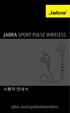 JABRA SPORT Pulse wireless 사용자안내서 jabra.com/sportpulsewireless 2014 GN Netcom A/S. All rights reserved. Jabra 는 GN Netcom A/S 의등록상표입니다. 여기에포함된그외모든상표는해당소유자의자산입니다. Bluetooth 워드마크와로고는 Bluetooth SIG, Inc.
JABRA SPORT Pulse wireless 사용자안내서 jabra.com/sportpulsewireless 2014 GN Netcom A/S. All rights reserved. Jabra 는 GN Netcom A/S 의등록상표입니다. 여기에포함된그외모든상표는해당소유자의자산입니다. Bluetooth 워드마크와로고는 Bluetooth SIG, Inc.
주의사항 이 설명서는 해당 기기의 적절한 사용을 위한 중요한 안전 지침 및 정보가 포함되어 있습니다. 제품을 사용하기 전에 사고 방지를 위해서 반드시 설명서를 주의 깊게 읽어주세요. 본 제품은 정전압식 스크린을 사용하므로, 사용자는 손가락 또는 정전압용 도구를 사용하세
 www.tabeee.com 사용설명서 Tablet-based Edge English Education 주의사항 이 설명서는 해당 기기의 적절한 사용을 위한 중요한 안전 지침 및 정보가 포함되어 있습니다. 제품을 사용하기 전에 사고 방지를 위해서 반드시 설명서를 주의 깊게 읽어주세요. 본 제품은 정전압식 스크린을 사용하므로, 사용자는 손가락 또는 정전압용 도구를
www.tabeee.com 사용설명서 Tablet-based Edge English Education 주의사항 이 설명서는 해당 기기의 적절한 사용을 위한 중요한 안전 지침 및 정보가 포함되어 있습니다. 제품을 사용하기 전에 사고 방지를 위해서 반드시 설명서를 주의 깊게 읽어주세요. 본 제품은 정전압식 스크린을 사용하므로, 사용자는 손가락 또는 정전압용 도구를
최종인쇄용_uplus_Ai_speaker___간편사용설명서___ _최종_인쇄데이터
 간편 설치 가이드 구성품을 확인해 주세요. 간편 설치 가이드 본체 간편 설치 가이드 및 서비스 이용 가이드 USB 케이블 충전 어댑터 스피커 아랫면에 부착된 제품 번호 표기 스티커와 품질보증서는 A/S를 신청할 때 필요하니 잘 보관해 주세요. 1. U+ 우리집AI앱 설치/ 실행/ 로그인 1 앱 설치하기 휴대폰에서 구글 플레이스토어 또는 애플 앱스토어 아이콘을
간편 설치 가이드 구성품을 확인해 주세요. 간편 설치 가이드 본체 간편 설치 가이드 및 서비스 이용 가이드 USB 케이블 충전 어댑터 스피커 아랫면에 부착된 제품 번호 표기 스티커와 품질보증서는 A/S를 신청할 때 필요하니 잘 보관해 주세요. 1. U+ 우리집AI앱 설치/ 실행/ 로그인 1 앱 설치하기 휴대폰에서 구글 플레이스토어 또는 애플 앱스토어 아이콘을
목차 구성품 3 액세서리 4 헤드셋개요 5 페어링 6 최초페어링 6 다른휴대폰에페어링 6 충전 7 착용 8 이어팁교체 8 왼쪽또는오른쪽에착용 8 기본사항 9 전화걸기 / 받기 / 종료 9 음소거 10 볼륨조절 10 센서사용 10 오디오스트리밍재생또는일시정지 10 자세한
 Voyager Legend 사용설명서 목차 구성품 3 액세서리 4 헤드셋개요 5 페어링 6 최초페어링 6 다른휴대폰에페어링 6 충전 7 착용 8 이어팁교체 8 왼쪽또는오른쪽에착용 8 기본사항 9 전화걸기 / 받기 / 종료 9 음소거 10 볼륨조절 10 센서사용 10 오디오스트리밍재생또는일시정지 10 자세한기능 11 음성알림 11 음성명령 11 헤드셋사용자지정
Voyager Legend 사용설명서 목차 구성품 3 액세서리 4 헤드셋개요 5 페어링 6 최초페어링 6 다른휴대폰에페어링 6 충전 7 착용 8 이어팁교체 8 왼쪽또는오른쪽에착용 8 기본사항 9 전화걸기 / 받기 / 종료 9 음소거 10 볼륨조절 10 센서사용 10 오디오스트리밍재생또는일시정지 10 자세한기능 11 음성알림 11 음성명령 11 헤드셋사용자지정
Windows 8에서 BioStar 1 설치하기
 / 콘텐츠 테이블... PC에 BioStar 1 설치 방법... Microsoft SQL Server 2012 Express 설치하기... Running SQL 2012 Express Studio... DBSetup.exe 설정하기... BioStar 서버와 클라이언트 시작하기... 1 1 2 2 6 7 1/11 BioStar 1, Windows 8 BioStar
/ 콘텐츠 테이블... PC에 BioStar 1 설치 방법... Microsoft SQL Server 2012 Express 설치하기... Running SQL 2012 Express Studio... DBSetup.exe 설정하기... BioStar 서버와 클라이언트 시작하기... 1 1 2 2 6 7 1/11 BioStar 1, Windows 8 BioStar
지도상 유의점 m 학생들이 어려워하는 낱말이 있으므로 자세히 설명해주도록 한다. m 버튼을 무리하게 조작하면 고장이 날 위험이 있으므로 수업 시작 부분에서 주의를 준다. m 활동지를 보고 어려워하는 학생에게는 영상자료를 접속하도록 안내한다. 평가 평가 유형 자기 평가
 수업주제 경찰 출동! (버튼, LED, 버저 사용하기) 9 / 12 차시 수업의 주제와 목표 본 수업에서는 이전 차시에 배웠던 블록들의 기능을 복합적으로 활용한다. 스위치 기능을 가진 버튼을 활용하여 LED와 버저를 동시에 작동시키도록 한다. 각 블록들을 함께 사용하는 프로젝트를 통해 각각의 기능을 익히고 보다 다양한 활용 방법을 구상할 수 있다. 교수 학습
수업주제 경찰 출동! (버튼, LED, 버저 사용하기) 9 / 12 차시 수업의 주제와 목표 본 수업에서는 이전 차시에 배웠던 블록들의 기능을 복합적으로 활용한다. 스위치 기능을 가진 버튼을 활용하여 LED와 버저를 동시에 작동시키도록 한다. 각 블록들을 함께 사용하는 프로젝트를 통해 각각의 기능을 익히고 보다 다양한 활용 방법을 구상할 수 있다. 교수 학습
쓰리 핸드(삼침) 요일 및 2405 요일 시간, 및 요일 설정 1. 용두를 2의 위치로 당기고 반시계방향으로 돌려 전날로 를 설정합니다. 2. 용두를 시계방향으로 돌려 전날로 요일을 설정합니다. 3. 용두를 3의 위치로 당기고 오늘 와 요일이 표시될 때까지 시계방향으로
 한국어 표준 설정안내 서브 초침 시간 및 설정 1. 용두를 2의 위치로 뽑아냅니다. 2. 용두를 시계방향 또는 반시계방향으로 돌려(모델에 따라 다름) 를 전날로 설정합니다. 3. 용두를 3의 위치로 당기고 현재 가 표시될 때까지 시계방향으로 돌립니다. 4. 용두를 계속 돌려 정확한 오전/오후 시간을 설정합니다. 5. 용두를 1의 위치로 되돌립니다. 169 쓰리
한국어 표준 설정안내 서브 초침 시간 및 설정 1. 용두를 2의 위치로 뽑아냅니다. 2. 용두를 시계방향 또는 반시계방향으로 돌려(모델에 따라 다름) 를 전날로 설정합니다. 3. 용두를 3의 위치로 당기고 현재 가 표시될 때까지 시계방향으로 돌립니다. 4. 용두를 계속 돌려 정확한 오전/오후 시간을 설정합니다. 5. 용두를 1의 위치로 되돌립니다. 169 쓰리
목차 1. 시스템요구사항 암호및힌트설정 ( 윈도우 ) JetFlash Vault 시작하기 ( 윈도우 ) JetFlash Vault 옵션 ( 윈도우 )... 9 JetFlash Vault 설정... 9 JetFlash Vault
 사용자매뉴얼 JetFlash Vault 100 ( 버전 1.0) 1 목차 1. 시스템요구사항... 3 2. 암호및힌트설정 ( 윈도우 )... 3 3. JetFlash Vault 시작하기 ( 윈도우 )... 7 4. JetFlash Vault 옵션 ( 윈도우 )... 9 JetFlash Vault 설정... 9 JetFlash Vault 찾아보기... 10 JetFlash
사용자매뉴얼 JetFlash Vault 100 ( 버전 1.0) 1 목차 1. 시스템요구사항... 3 2. 암호및힌트설정 ( 윈도우 )... 3 3. JetFlash Vault 시작하기 ( 윈도우 )... 7 4. JetFlash Vault 옵션 ( 윈도우 )... 9 JetFlash Vault 설정... 9 JetFlash Vault 찾아보기... 10 JetFlash
Microsoft Word - ntasFrameBuilderInstallGuide2.5.doc
 NTAS and FRAME BUILDER Install Guide NTAS and FRAME BUILDER Version 2.5 Copyright 2003 Ari System, Inc. All Rights reserved. NTAS and FRAME BUILDER are trademarks or registered trademarks of Ari System,
NTAS and FRAME BUILDER Install Guide NTAS and FRAME BUILDER Version 2.5 Copyright 2003 Ari System, Inc. All Rights reserved. NTAS and FRAME BUILDER are trademarks or registered trademarks of Ari System,
Galaxy S 사용의 필수 지침서 SMART Basic 10 Contents Basic 1. 처음 사용하기 006 단말기 기본 사용하기 1 내부 구성품 살펴보기 2 배터리 교체하기 3 버튼별 기능 살펴보기 4 터치/드래그 사용하기 5 보안 설정/해제하기 025 전화
 Galaxy S 사용의 필수 지침서 SMART Basic 10 Galaxy S 사용의 필수 지침서 SMART Basic 10 Contents Basic 1. 처음 사용하기 006 단말기 기본 사용하기 1 내부 구성품 살펴보기 2 배터리 교체하기 3 버튼별 기능 살펴보기 4 터치/드래그 사용하기 5 보안 설정/해제하기 025 전화 사용하기 1 전화 걸기 2 영상통화하기
Galaxy S 사용의 필수 지침서 SMART Basic 10 Galaxy S 사용의 필수 지침서 SMART Basic 10 Contents Basic 1. 처음 사용하기 006 단말기 기본 사용하기 1 내부 구성품 살펴보기 2 배터리 교체하기 3 버튼별 기능 살펴보기 4 터치/드래그 사용하기 5 보안 설정/해제하기 025 전화 사용하기 1 전화 걸기 2 영상통화하기
Endpoint Protector - Active Directory Deployment Guide
 Version 1.0.0.1 Active Directory 배포가이드 I Endpoint Protector Active Directory Deployment Guide 목차 1. 소개...1 2. WMI 필터생성... 2 3. EPP 배포 GPO 생성... 9 4. 각각의 GPO 에해당하는 WMI 연결... 12 5.OU 에 GPO 연결... 14 6. 중요공지사항
Version 1.0.0.1 Active Directory 배포가이드 I Endpoint Protector Active Directory Deployment Guide 목차 1. 소개...1 2. WMI 필터생성... 2 3. EPP 배포 GPO 생성... 9 4. 각각의 GPO 에해당하는 WMI 연결... 12 5.OU 에 GPO 연결... 14 6. 중요공지사항
SBR-100S User Manual
 ( 1 / 29 ) SBR-100S 모델에대한공장초기화를하는방법을안내해드립니다. 아래안내사항은제품의초기설정값을기준으로작성되어있습니다. 1. 공장초기화란? SBR-100S 기기를사용하는데있어서, Web-CM 의비밀번호를붂실하거나, 기타네트워크키 ( 암호 ) 값등을변경하여오동작시에공장초기의출시상태로모든설정값을초기화해주는기능입니다. 2. 기기자체에서버튼으로공장초기화하기
( 1 / 29 ) SBR-100S 모델에대한공장초기화를하는방법을안내해드립니다. 아래안내사항은제품의초기설정값을기준으로작성되어있습니다. 1. 공장초기화란? SBR-100S 기기를사용하는데있어서, Web-CM 의비밀번호를붂실하거나, 기타네트워크키 ( 암호 ) 값등을변경하여오동작시에공장초기의출시상태로모든설정값을초기화해주는기능입니다. 2. 기기자체에서버튼으로공장초기화하기
MF3010 MF Driver Installation Guide
 한국어 MF 드라이버설치설명서 사용자소프트웨어 CD-ROM................................................ 1.................................................................... 1..............................................................................
한국어 MF 드라이버설치설명서 사용자소프트웨어 CD-ROM................................................ 1.................................................................... 1..............................................................................
Contents 01. 안전을 위한 주의 사항 03 02. 터치형 멀티 조절기 각부 명칭 04 03. 터치형 각방 조절기 각부 명칭 05 04. 조절기 난방/정지 하기 06 05. 조절기 외출 /해제하기 07 06. 조절기 반복난방 하기 09 07. 조절기 예약난방 /
 사 용 설 명 서 대림산업 Touch형 조절기 멀티조절기 각방조절기 본 사용설명서는 찾기 쉬운 장소에 보관하세요. 제품 사용 전 반드시 사용설명서를 잘 읽어 주세요. 제품의 사양은 사전에 통보 없이 변경될 수 있습니다. 본사 및 공장 : 경기도 용인시 처인구모현면일산리 483-1 TEL : +82-31 - 336 9911 FAX : +82-31 - 336 9911
사 용 설 명 서 대림산업 Touch형 조절기 멀티조절기 각방조절기 본 사용설명서는 찾기 쉬운 장소에 보관하세요. 제품 사용 전 반드시 사용설명서를 잘 읽어 주세요. 제품의 사양은 사전에 통보 없이 변경될 수 있습니다. 본사 및 공장 : 경기도 용인시 처인구모현면일산리 483-1 TEL : +82-31 - 336 9911 FAX : +82-31 - 336 9911
Untitled-3
 제품 구성물 iptime NAS-Ⅱ e 를 구입해 주셔서 감사합니다!!! 제품 구성물 및 보증서 제품을 개봉하신 후 제품 구성물 및 보증서에 따라 제품 내용을 확인하여 주시기 바랍니다. (본 설명서) 설치 가이드 iptime NAS 유틸리티 프로그램을 설치하고 제품 사용을 위한 NAS의 설정을 시스템 설정 마법사로 진행합니다. NAS 사용하기 로컬 네트워크
제품 구성물 iptime NAS-Ⅱ e 를 구입해 주셔서 감사합니다!!! 제품 구성물 및 보증서 제품을 개봉하신 후 제품 구성물 및 보증서에 따라 제품 내용을 확인하여 주시기 바랍니다. (본 설명서) 설치 가이드 iptime NAS 유틸리티 프로그램을 설치하고 제품 사용을 위한 NAS의 설정을 시스템 설정 마법사로 진행합니다. NAS 사용하기 로컬 네트워크
도움말안내 무선노이즈제거스테레오헤드셋 WI-1000X 사용중문제가발생하거나문의사항이있는경우이설명서를사용하십시오. 헤드셋소프트웨어버전 이상의주요업데이트내용이지원됩니다. 헤드셋의소프트웨어및 "Sony Headphones Connect" 앱을최신버전으로업데이트하십
 사용중문제가발생하거나문의사항이있는경우이설명서를사용하십시오. 헤드셋소프트웨어버전 4.1.0 이상의주요업데이트내용이지원됩니다. 헤드셋의소프트웨어및 "Sony Headphones Connect" 앱을최신버전으로업데이트하십시오. 자세한내용은다음웹사이트를참조하십시오 : https://www.sony.net/elesupport/ 시작하기 BLUETOOTH 기능을사용하여수행할수있는작업
사용중문제가발생하거나문의사항이있는경우이설명서를사용하십시오. 헤드셋소프트웨어버전 4.1.0 이상의주요업데이트내용이지원됩니다. 헤드셋의소프트웨어및 "Sony Headphones Connect" 앱을최신버전으로업데이트하십시오. 자세한내용은다음웹사이트를참조하십시오 : https://www.sony.net/elesupport/ 시작하기 BLUETOOTH 기능을사용하여수행할수있는작업
메뉴얼41페이지-2
 데이터 기반 맞춤형 성장관리 솔루션 스마트빌 플러스 은행계좌등록 은행계좌를 조회하여 등록합니다. 신용카드등록 신용카드를 조회하여 등록합니다. 금융정보 자동수집을 위하여 인증서이름, 아이디, 비밀번호를 등록합니다. 통합 자동 수집 금융정보 통합 자동수집을 실행합니다 은행계좌등록 은행계좌를 조회하여 등록합니다. 신용카드등록 신용카드를 조회하여
데이터 기반 맞춤형 성장관리 솔루션 스마트빌 플러스 은행계좌등록 은행계좌를 조회하여 등록합니다. 신용카드등록 신용카드를 조회하여 등록합니다. 금융정보 자동수집을 위하여 인증서이름, 아이디, 비밀번호를 등록합니다. 통합 자동 수집 금융정보 통합 자동수집을 실행합니다 은행계좌등록 은행계좌를 조회하여 등록합니다. 신용카드등록 신용카드를 조회하여
804NW±¹¹®
 Copyright Samsung SDS All rights Reserved. 1 2 3 4 센트에서 빼낸 다음 삼성 S D S 고객센터 기사에게 연락합니다. 5 6 삼성 고객센터 기사에게 이지온 영상 전화기가 작동하는 상태에서 안전점검을 수행토록 요구해야 합니다 7 8 반드시 삼성 에서 승인된 부품만을 사용해야 합니다 삼성 에서 승인된 부품을 사용하지 않을
Copyright Samsung SDS All rights Reserved. 1 2 3 4 센트에서 빼낸 다음 삼성 S D S 고객센터 기사에게 연락합니다. 5 6 삼성 고객센터 기사에게 이지온 영상 전화기가 작동하는 상태에서 안전점검을 수행토록 요구해야 합니다 7 8 반드시 삼성 에서 승인된 부품만을 사용해야 합니다 삼성 에서 승인된 부품을 사용하지 않을
Studuino소프트웨어 설치
 Studuino 프로그래밍환경 Studuino 소프트웨어설치 본자료는 Studuino 프로그래밍환경설치안내서입니다. Studuino 프로그래밍 환경의갱신에따라추가 / 수정될수있습니다. 목차 1. 소개... 1 2. Windows... 2 2.1. 프로그래밍환경설치... 2 2.1.1. 웹설치버전설치방법... 2 2.2. Studuino 프로그래밍환경실행...
Studuino 프로그래밍환경 Studuino 소프트웨어설치 본자료는 Studuino 프로그래밍환경설치안내서입니다. Studuino 프로그래밍 환경의갱신에따라추가 / 수정될수있습니다. 목차 1. 소개... 1 2. Windows... 2 2.1. 프로그래밍환경설치... 2 2.1.1. 웹설치버전설치방법... 2 2.2. Studuino 프로그래밍환경실행...
Microsoft PowerPoint Android-SDK설치.HelloAndroid(1.0h).pptx
 To be an Android Expert 문양세강원대학교 IT 대학컴퓨터학부 Eclipse (IDE) JDK Android SDK with ADT IDE: Integrated Development Environment JDK: Java Development Kit (Java SDK) ADT: Android Development Tools 2 JDK 설치 Eclipse
To be an Android Expert 문양세강원대학교 IT 대학컴퓨터학부 Eclipse (IDE) JDK Android SDK with ADT IDE: Integrated Development Environment JDK: Java Development Kit (Java SDK) ADT: Android Development Tools 2 JDK 설치 Eclipse
MLB 2K9_PS3_MN
 목차 시작하기 전에...2 시작하기 전에...3 조작법...4 메뉴 조작법...4 게임 조작법...4 주 메뉴...10 2K NAV 메뉴...10 실제 로스터...11 2K 공유...11...11 시작하기 전에 시작하기 전에 무선 컨트롤러의 구성 게임 시작하기 시작하기 전에 PLAYSTATION 3 본체에 동봉된 사용설명서를 충분히 읽어보십시오. 사용설명서에는
목차 시작하기 전에...2 시작하기 전에...3 조작법...4 메뉴 조작법...4 게임 조작법...4 주 메뉴...10 2K NAV 메뉴...10 실제 로스터...11 2K 공유...11...11 시작하기 전에 시작하기 전에 무선 컨트롤러의 구성 게임 시작하기 시작하기 전에 PLAYSTATION 3 본체에 동봉된 사용설명서를 충분히 읽어보십시오. 사용설명서에는
목차 시작 3 구성품 4 헤드셋기능 5 액세서리 / 예비부품 6 헤드셋사용 7 인라인컨트롤 7 헤드셋착용 8 연결및 PC 로전화걸기 9 Microsoft Lync /Office Communicator 로전화걸기 9 페어링및휴대폰으로전화걸기 11 페어링및휴대폰으로전화걸기
 Blackwire C710M /C720M Bluetooth 지원유선 USB 헤드셋 사용자가이드 TM 목차 시작 3 구성품 4 헤드셋기능 5 액세서리 / 예비부품 6 헤드셋사용 7 인라인컨트롤 7 헤드셋착용 8 연결및 PC 로전화걸기 9 Microsoft Lync /Office Communicator 로전화걸기 9 페어링및휴대폰으로전화걸기 11 페어링및휴대폰으로전화걸기
Blackwire C710M /C720M Bluetooth 지원유선 USB 헤드셋 사용자가이드 TM 목차 시작 3 구성품 4 헤드셋기능 5 액세서리 / 예비부품 6 헤드셋사용 7 인라인컨트롤 7 헤드셋착용 8 연결및 PC 로전화걸기 9 Microsoft Lync /Office Communicator 로전화걸기 9 페어링및휴대폰으로전화걸기 11 페어링및휴대폰으로전화걸기
